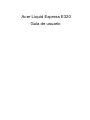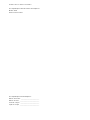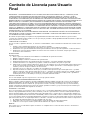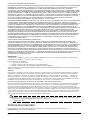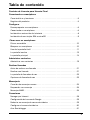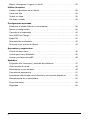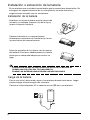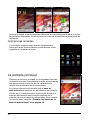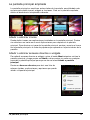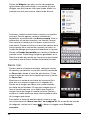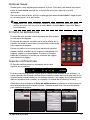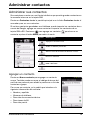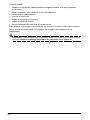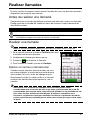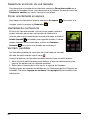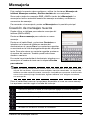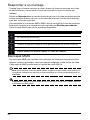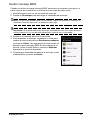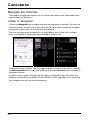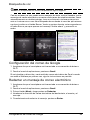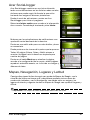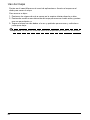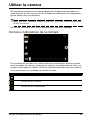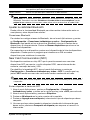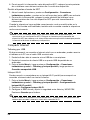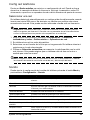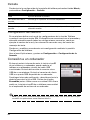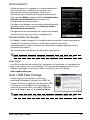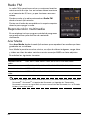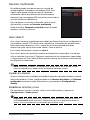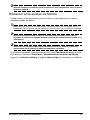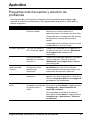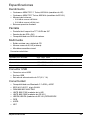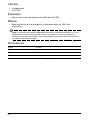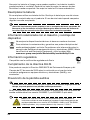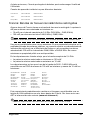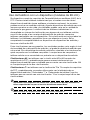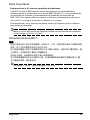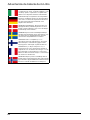Acer E320 Guía del usuario
- Categoría
- Smartphones
- Tipo
- Guía del usuario
Este manual también es adecuado para

Acer Liquid Express E320
Guía de usuario

© 2011 Todos los derechos reservados
Acer Liquid Express Guía del usuario de Smartphone
Modelo: E320
Primera versión: 9/2011
Acer Liquid Express E320 Smartphone
Número de modelo: ____________________________
Número de serie: ______________________________
Fecha de compra: _____________________________
Lugar de compra: ______________________________

1
Contrato de Licencia para Usuario
Final
IMPORTANTE – LEA DETENIDAMENTE: ESTE CONTRATO DE LICENCIA DE USUARIO FINAL (EL “CONTRATO”) ES UN
CONTRATO ENTRE USTED (BIEN SEA UNA PERSONA FÍSICA O UNA ENTIDAD JURIDICA), Y ACER INC. (“ACER”),
INCLUYENDO SUS FILIALES/SUCURSALES PARA EL SOFTWARE (SUMINISTRADO POR ACER O POR UNO DE SUS
LICENCIANTES O PROVEEDORES) QUE ACOMPAÑA ESTE CONTRATO, INCLUYENDO CUALQUIER SOPORTE ASOCIADO,
MATERIAL IMPRESO O DOCUMENTACION ELECTRÓNICA DEL USUARIO RELACIONADA, QUE PUEDEN PERTENECER A LA
MARCA “ACER” (EL “SOFTWARE”). NO SE PRETENDE LA CELEBRACIÓN DE CONTRATOS RELACIONADOS CON
CUALQUIER OTRO PRODUCTO O TEMA, Y ÉSTOS NO SE ENTENDRÁN IMPLÍCITOS EN ESTE CONTRATO. MEDIANTE LA
INSTALACIÓN DEL PRESENTE SOFTWARE, O DE CUALQUIER PARTE DEL MISMO, USTED PRESTA SU CONSENTIMIENTO
QUEDANDO VINCULADO A LOS TÉRMINOS Y CONDICIONES DE ESTE CONTRATO. SI USTED NO ESTÁ DE ACUERDO CON
TODOS LOS TÉRMINOS Y CONDICIONES DE ESTE CONTRATO, NO CONTINÚE EL PROCESO DE INSTALACIÓN Y BORRE
INMENDIATAMENTE DE SU TELÉFONO TODOS LOS ARCHIVOS DEL SOFTWARE INCLUIDO EN ESTE CONTRATO QUE SE
HAYAN INSTALADO, SI LOS HUBIERE.
SI USTED NO POSEE UNA COPIA VÁLIDAMENTE LICENCIADA DEL SOFTWARE EN CUESTIÓN, NO ESTÁ AUTORIZADO
PARA INSTALAR, COPIAR O USAR DE OTRA FORMA EL SOFTWARE Y CARECE DE TODO DERECHO DE ACUERDO CON
LOS TERMINOS DE ESTE CONTRATO.
El Software está protegido por la legislación de propiedad intelectual de Estados Unidos de América y por las normas,
convenciones y tratados internacionales, así como por las leyes y tratados sobre propiedad intelectual. El Software es objeto de
una licencia de uso, no de venta.
CONCESIÓN DE LA LICENCIA
Acer le concede los siguientes derechos, no exclusivos e intransferibles, sobre el Software. En virtud de este Contrato usted
podrá:
1. Instalar y usar el Software únicamente en un solo teléfono señalado.
Se requiere una licencia separada para cada teléfono en el que se vaya a emplear el Software;
2. Realizar una sola copia del Software únicamente para la realización de una copia de seguridad o con fines de archivo;
3. Realizar una copia en papel de cualquier documento electrónico incluido en el Software, siempre que reciba los
documentos electrónicamente.
RESTRICCIONES
Usted NO podrá:
1. Usar o copiar este Software de forma distinta a la establecida en el presente Contrato;
2. Alquilar el Software a terceros;
3. Modificar, adaptar o traducir el Software total o parcialmente;
4. Realizar ingeniería inversa, descompilar, desmontar el Software o crear obras derivadas del Software;
5. Combinar el Software con cualquier otro programa o modificar el Software, salvo para uso personal;
6. Sublicenciar o poner el Software a disposición de terceros de cualquier otro modo. Usted podrá, previa notificación por
escrito a Acer, transferir el Software en su totalidad a un tercero siempre que usted no conserve ninguna copia del
software y el tercero acepte los términos de este Contrato;
7. Transferir a terceros los derechos concedidos de conformidad con este Contrato; ni
8. Exportar el Software en vulneración de las leyes y normativa sobre exportación que sean de aplicación, o (i) vender,
exportar, reexportar, ceder, desviar, revelar datos técnicos, o traspasar un Software a una persona, entidad o destino o
destino no autorizado, incluido, pero sin limitarse a ellos, Cuba, Irán, Corea del Norte, Sudán y Siria; o (ii) utilizar un
Software para un uso no autorizado por las leyes y normativa de Estados Unidos.
SERVICIOS DE SOPORTE
Acer no está obligado a proveer soporte técnico o de otro tipo para el Software.
ACTUALIZACIÓN INSTANTANEA/INMEDIATA DE ACER
Algunos software contienen elementos que dan posibilidad de utilizar/ posibilitan el empleo (d) el servicio de actualización
instantanea/inmediata, que permite una descarga e instalación automática para actualizaciones de este tipo de software.
Mediante la instalación de este software ud., por el presente contrato, acuerda y consiente que Acer (o sus licenciatarios)
pueden comprobar automáticamente la versión de software que utiliza su teléfono y proporcionar mejoras de software que
pueden ser automáticamente descargadas en su teléfono.
PROPIEDAD Y COPYRIGHT
Acer, o los licenciantes o proveedores de Acer, según los casos, conservarán la titularidad, los derechos de propiedad y los
derechos de propiedad intelectual del y sobre el Software y todas las copias del mismo. Usted no tendrá ni podrá arrogarse
derecho dominical alguno sobre el Software (incluyendo toda modificación o copia hecha por o para usted) ni cualquier otro
derecho de propiedad intelectual relacionado. La titularidad y derechos relacionados sobre el contenido al que se haya tenido
acceso a través del Software es propiedad del titular del contenido en cuestión y podrá estar protegido por la ley que resulte de
aplicación. Esta licencia no le otorga ningún derecho sobre dicho contenido. Por el presente Contrato usted se compromete a:
1. No eliminar del Software ningún aviso de copyright ni de otra clase;
2. Reproducir todos esos avisos en cualquiera de las copias autorizadas que realice del Software;
3. Colaborar con sus mejores esfuerzos para evitar la realización de copias no autorizadas.
MARCAS
Este contrato no le concede derecho alguno en relación con cualquier marca o marca de servicio de Acer o licenciantes o
proveedores de Acer.

2
CLÁUSULA DE EXONERACIÓN DE GARANTÍAS
EN LA MEDIDA EN QUE LO PERMITA LA LEY QUE SEA DE APLICACIÓN, ACER, SUS PROVEEDORES Y SUS LICENCIANTES,
ENTREGAN EL SOFTWARE TAL Y COMO ESTÁ Y CON TODOS SUS DEFECTOS, Y POR LA PRESENTE CLÁUSULA SE
EXONERAN DE TODAS LAS DEMÁS GARANTÍAS Y CONDICIONES, BIEN EXPRESAS, IMPLÍCITAS O LEGALES,
INCLUYENDO, SIN CARÁCTER LIMITATIVO, CUALQUIER GARANTÍA IMPLÍCITA, OBLIGACIONES O CONDICIONES SOBRE
LA COMERCIABILIDAD, IDONEIDAD PARA UN FIN PARTICULAR, SOBRE LA EXACTITUD O PLENITUD DE LAS RESPUESTAS,
SOBRE LOS RESULTADOS, SOBRE EL ESFUERZO PROFESIONAL, SOBRE LA FALTA DE VIRUS, Y SOBRE LA FALTA DE
NEGLIGENCIA, TODO ELLO CON RELACIÓN AL SOFTWARE Y A LA PROVISIÓN O FALTA DE PROVISIÓN DE SERVICIOS DE
SOPORTE. ASIMISMO, NO SE OTORGA GARANTÍA ALGUNA O CONDICIÓN DE TITULARIDAD, DISFRUTE Y POSESIÓN
PACÍFICOS, CORRESPONDENCIA CON LA DESCRIPCIÓN O NO INFRACCIÓN EN RELACIÓN AL SOFTWARE.
EXCLUSIÓN DE DAÑOS INCIDENTALES, CONSECUENCIALES Y OTROS DAÑOS
EN LA MEDIDA MÁXIMA PERMITIDA POR LA LEY QUE SEA DE APLICACIÓN, EN NINGÚN CASO ACER, SUS PROVEEDORES
O LICENCIANTES SERÁN RESPONSABLES DE CUALQUIER DAÑO ESPECIAL, INCIDENTAL, INDIRECTO, PUNITIVO O
CONSECUENCIAL (INCLUYENDO SIN CARÁCTER LIMITATIVO LOS DAÑOS POR BENEFICIOS DEJADOS DE OBTENER, POR
PÉRDIDA DE INFORMACIÓN CONFIDENCIAL O DE OTRO TIPO, POR CESE DE NEGOCIO, POR DAÑO PERSONAL, POR
PÉRDIDA DE PRIVACIDAD, POR INCUMPLIMIENTO DE CUALQUIER DEBER INCLUYENDO EL DE BUENA FE O EL DE
CUIDADO RAZONABLE, POR NEGLIGENCIA, Y POR OTRA PÉRDIDA DE CARÁCTER PECUNIARIO O DE CUALQUIER OTRO
TIPO) DERIVADO DE O RELACIONADO DE CUALQUIER FORMA CON EL USO O LA IMPOSIBILIDAD DE USO DEL
SOFTWARE, LA PROVISIÓN O LA FALTA DE PROVISIÓN DE SERVICIOS DE SOPORTE, O DE CUALQUIER OTRO MODO
DERIVADO DE O EN RELACIÓN CON CUALQUIER TÉRMINO DE ESTE CONTRATO, INCLUSO EN EL CASO DE FALTA,
RESPONSABILIDAD EXTRACONTRACTUAL (INCLUIDOS SUPUESTOS DE NEGLIGENCIA), RESPONSABILIDAD OBJETIVA,
INCUMPLIMIENTO DE CONTRATO, INCUMPLIMIENTO DE GARANTÍA POR PARTE DE ACER, DE SUS PROVEEDORES O
LICENCIANTES, INCLUSO SI ACER, SUS PROVEEDORES Y LICENCIANTES HUBIESEN SIDO ADVERTIDOS DE LA
POSIBILIAD DE TALES DAÑOS.
LIMITACIÓN DE LA RESPONSABILIDAD Y REPARACIÓN
SIN PERJUICIO DE TODO DAÑO QUE USTED PUDIERA PROVOCAR POR CUALQUIER RAZÓN (INCLUYENDO, SIN
CARÁCTER LIMITATIVO, TODOS LOS DAÑOS SEÑALADOS ARRIBA ASÍ COMO TODO DAÑO DIRECTO Y GENERAL), LA
RESPONSABILIDAD TOTAL DE ACER, SUS PROVEEDORES Y LICENCIANTES BAJO ESTE CONTRATO Y LA CANTIDAD A LA
QUE TENDRÁ DERECHO POR TODO LO PRECEDENTE ESTARÁN LIMITADAS A LA SUMA TOTAL QUE USTED HUBIESE
PAGADO POR EL SOFTWARE. LAS PRECEDENTES LIMITACIONES, EXCLUSIONES Y CLÁUSULAS DE EXONERACIÓN
(INCLUÍDAS LA EXONERACIÓN DE GARANTÍAS Y LA EXCLUSIÓN DE DAÑOS INCIDENTALES, CONSECUENCIALES Y
OTROS DAÑOS) SE APLICARÁ HASTA EL MÁXIMO PERMITIDO POR LA LEY, INCLUSO EN EL SUPUESTO DE QUE ALGÚN
REMEDIO NO SATISFICIESE SU FIN ESENCIAL. LA ANTERIOR LIMITACIÓN NO SE LE APLICARÁ EN EL CASO DE QUE OTRA
JURISDICCIÓN NO PERMITA LA EXCLUSIÓN O LIMITACIÓN DE LA RESPONSABILIDAD DERIVADA DE DAÑOS
INCIDENTALES O CONSECUENCIALES.
RESOLUCIÓN
Sin perjuicio de cualquier otro derecho, Acer podrá inmediatamente resolver este contrato sin preaviso si usted incumple
cualquiera de los términos o condiciones de este Contrato.
En este supuesto, usted deberá:
1. Cesar todo uso del Software;
2. Destruir o devolver a Acer el original y las copias del Software; y
3. Eliminar el Software de todos los teléfonos en donde estuviera instalado.
Todas las cláusulas de exoneración de garantías y limitación de responsabilidad establecidas en este contrato sobrevivirán a la
terminación del mismo.
GENERAL
Este Contrato constituye el contrato completo entre Acer y usted en relación con esta licencia para el Software, y sustituye
cualquier otro acuerdo anterior, comunicación, propuesta o manifestación entre las partes; y prevalecerá sobre cualquier
término contradictorio o adicional contenido en cualquier presupuesto, orden de pedido, reconocimiento, o comunicación
similar. Este Contrato sólo podrá ser modificado a través de documento escrito firmado por ambas partes. Si un tribunal
competente declara que alguna cláusula de este Contrato es contraria a la ley, dicha cláusula será aplicada hasta el máximo
permitido por la ley, permaneciendo el resto de cláusulas de este contrato con total fuerza y efecto.
DISPOSICIONES ADICIONALES APLICABLES AL SOFTWARE Y SERVICIOS DE TERCEROS
El software suministrado en virtud del presente Contrato de licencia por los proveedores o licenciantes de Acer (“Software de
Terceros”) se pone a su disposición únicamente para su uso personal y no comercial. Usted no puede usar el Software de
Terceros de forma que pueda dañar, invalidar, sobrecargar o empeorar los servicios prestados por los proveedores o los
licenciantes de Acer en virtud del presente Contrato (“Servicios de Terceros”). Asimismo, usted no puede usar el Software de
Terceros de forma que pudiera interferir con el uso o disfrute por parte de cualquier otro tercero de los Servicios de Terceros, o
con los servicios y productos de los terceros licenciantes de los licenciantes o proveedores de Acer. El uso por su parte del
Software de Terceros y de los Servicios de Terceros estará también sometido a términos y condiciones adicionales y a las
políticas a las que pueda tenerse acceso a través de nuestra página web.
Aviso: La versión original del presente EULA es inglés. En caso de discrepancias de traducción con la versión original,
prevalecerá el significado en inglés de los términos y condiciones.
Copyright 2002-2011
Política de privacidad
Durante el registro se le pedirá que remita información a Acer. Consulte la política de privacidad de Acer en
http://www.acer.com o en el sitio Web de Acer.

3
Tabla de contenido
Contrato de Licencia para Usuario Final
Conociendo su smartphone
Características y funciones . . . . . . . . . . . . . . . . . . . . . . . . . . . . . . . . . . . . . . . .5
Registro del producto . . . . . . . . . . . . . . . . . . . . . . . . . . . . . . . . . . . . . . . . . . . . .5
Configurar
Desempaquetar su smartphone . . . . . . . . . . . . . . . . . . . . . . . . . . . . . . . . . . . . .6
Conociendo su smartphone . . . . . . . . . . . . . . . . . . . . . . . . . . . . . . . . . . . . . . . .6
Instalación o extracción de la batería . . . . . . . . . . . . . . . . . . . . . . . . . . . . . . . . .8
Instalación de una tarjeta SIM o microSD . . . . . . . . . . . . . . . . . . . . . . . . . . . . .9
Cómo usar su smartphone
Primer encendido . . . . . . . . . . . . . . . . . . . . . . . . . . . . . . . . . . . . . . . . . . . . . . .10
Bloquear su smartphone . . . . . . . . . . . . . . . . . . . . . . . . . . . . . . . . . . . . . . . . .10
Uso de la pantalla táctil . . . . . . . . . . . . . . . . . . . . . . . . . . . . . . . . . . . . . . . . . .11
La pantalla inactiva . . . . . . . . . . . . . . . . . . . . . . . . . . . . . . . . . . . . . . . . . . . . . .13
La pantalla principal . . . . . . . . . . . . . . . . . . . . . . . . . . . . . . . . . . . . . . . . . . . . .14
Administrar contactos
Administrar sus contactos . . . . . . . . . . . . . . . . . . . . . . . . . . . . . . . . . . . . . . . . 19
Realizar llamadas
Antes de realizar una llamada . . . . . . . . . . . . . . . . . . . . . . . . . . . . . . . . . . . . .21
Realizar una llamada . . . . . . . . . . . . . . . . . . . . . . . . . . . . . . . . . . . . . . . . . . . .21
La pantalla de llamadas de voz . . . . . . . . . . . . . . . . . . . . . . . . . . . . . . . . . . . .23
Opciones de llamada de voz . . . . . . . . . . . . . . . . . . . . . . . . . . . . . . . . . . . . . .23
Mensajería
Creación de mensajes nuevos . . . . . . . . . . . . . . . . . . . . . . . . . . . . . . . . . . . . .25
Responder a un mensaje . . . . . . . . . . . . . . . . . . . . . . . . . . . . . . . . . . . . . . . . .26
Mensajes MMS . . . . . . . . . . . . . . . . . . . . . . . . . . . . . . . . . . . . . . . . . . . . . . . . .26
Conectarse
Navegar por Internet . . . . . . . . . . . . . . . . . . . . . . . . . . . . . . . . . . . . . . . . . . . . .28
Configuración del correo de Google . . . . . . . . . . . . . . . . . . . . . . . . . . . . . . . .29
Redactar un mensaje de correo electrónico . . . . . . . . . . . . . . . . . . . . . . . . . .29
Configurar el correo electrónico . . . . . . . . . . . . . . . . . . . . . . . . . . . . . . . . . . . .30
Acer SocialJogger . . . . . . . . . . . . . . . . . . . . . . . . . . . . . . . . . . . . . . . . . . . . . . 31

4
Mapas, Navegación, Lugares y Latitud . . . . . . . . . . . . . . . . . . . . . . . . . . . . . .32
Utilizar la cámara
Iconos e indicadores de la cámara . . . . . . . . . . . . . . . . . . . . . . . . . . . . . . . . . .33
Hacer una foto . . . . . . . . . . . . . . . . . . . . . . . . . . . . . . . . . . . . . . . . . . . . . . . . .34
Grabar un vídeo . . . . . . . . . . . . . . . . . . . . . . . . . . . . . . . . . . . . . . . . . . . . . . . .35
Ver fotos y vídeos . . . . . . . . . . . . . . . . . . . . . . . . . . . . . . . . . . . . . . . . . . . . . . .35
Configuración avanzada
Establecer el modo Avión en su smartphone . . . . . . . . . . . . . . . . . . . . . . . . . .36
Ajustar la configuración . . . . . . . . . . . . . . . . . . . . . . . . . . . . . . . . . . . . . . . . . .36
Conexión a un ordenador . . . . . . . . . . . . . . . . . . . . . . . . . . . . . . . . . . . . . . . . .40
Acer USB Fast Charge . . . . . . . . . . . . . . . . . . . . . . . . . . . . . . . . . . . . . . . . . . .41
Radio FM . . . . . . . . . . . . . . . . . . . . . . . . . . . . . . . . . . . . . . . . . . . . . . . . . . . . .42
Reproducción multimedia . . . . . . . . . . . . . . . . . . . . . . . . . . . . . . . . . . . . . . . . .42
Restaurar a los ajustes de fábrica . . . . . . . . . . . . . . . . . . . . . . . . . . . . . . . . . .45
Accesorios y sugerencias
Uso de los auriculares . . . . . . . . . . . . . . . . . . . . . . . . . . . . . . . . . . . . . . . . . . .46
Uso de auriculares Bluetooth . . . . . . . . . . . . . . . . . . . . . . . . . . . . . . . . . . . . . .46
Insertar una tarjeta microSD . . . . . . . . . . . . . . . . . . . . . . . . . . . . . . . . . . . . . . .46
Apéndice
Preguntas más frecuentes y solución de problemas . . . . . . . . . . . . . . . . . . . .47
Otras fuentes de ayuda . . . . . . . . . . . . . . . . . . . . . . . . . . . . . . . . . . . . . . . . . .48
Advertencias y precauciones . . . . . . . . . . . . . . . . . . . . . . . . . . . . . . . . . . . . . .48
Llamadas de emergencia . . . . . . . . . . . . . . . . . . . . . . . . . . . . . . . . . . . . . . . . .51
Información relacionada con el desecho y reciclaje del dispositivo . . . . . . . .52
Mantenimiento de su smartphone . . . . . . . . . . . . . . . . . . . . . . . . . . . . . . . . . .52
Especificaciones . . . . . . . . . . . . . . . . . . . . . . . . . . . . . . . . . . . . . . . . . . . . . . . .53
Seguridad . . . . . . . . . . . . . . . . . . . . . . . . . . . . . . . . . . . . . . . . . . . . . . . . . . . . .55

5Características y funciones
Conociendo su smartphone
Características y funciones
Su nuevo smartphone ofrece características de entretenimiento y multimedia de
vanguardia y fáciles de acceder. Se puede:
• Acceder a su correo electrónico en movimiento.
• Conectarse a Internet de alta velocidad, a través de HSDPA (7,2 Mbps),
HSUPA (2 Mbps) o Wi-Fi.
• Mantenerse en contacto con amigos a través de sus Contactos y
aplicaciones de las redes sociales.
Registro del producto
Al usar su producto por primera vez, se recomienda que lo registre
inmediatamente. Ello le permitirá disfrutar de algunas útiles ventajas, tales como:
• Un servicio más rápido de nuestros representantes cualificados.
• Ser miembro de la comunidad Acer: recibirá promociones y participará en
encuestas de clientes.
• Las últimas noticias de Acer.
Apresúrese a registrarse, ¡le esperan un sinfín de ventajas!
Cómo registrarse
Para registrar su producto Acer, visite mobile.acer.com/. Haga clic en REGISTRO
DEL PRODUCTO y siga las instrucciones sencillas.
También puede registrarse directamente desde su smartphone punteando en el
icono de registro.
Después de recibir su registro de producto, se le remitirá un correo electrónico de
confirmación con datos importantes que deberá guardar en un lugar seguro.

6
Configurar
Desempaquetar su smartphone
Su nuevo Acer smartphone se proporciona empaquetado en una caja de
protección. Desempaquete con cuidado la caja y extraiga el contenido. Si
cualquiera de los artículos siguientes falta o está dañado, póngase en contacto son
su distribuidor inmediatamente:
• Acer Liquid Express E320 Smartphone
•Batería
• Guía rápida
•Cable USB
• Adaptador de CA
•Auriculares
Conociendo su smartphone
Vistas
Nº Elemento Descripción
1 Botón de encendido Presione para encender, apagar la pantalla o pasar al
modo suspendido, mantenga presionado para
encender o apagar el smartphone.
2 Conector de auriculares de
3,5 mm
Permite conectar a auriculares estéreo.
3 Altavoz del móvil Emite audio de su smartphone; adecuado para uso a
manos libres.

7Conociendo su smartphone
Indicadores LED
Indicador de carga:
4 Indicador LED Indica el estado de la carga de la batería.
5 Pantalla táctil Pantalla táctil capacitiva de 320 x 480 píxeles y de
3,2" que muestra datos y contenido telefónico, y
permite introducir información.
6 Botón atrás Permite volver al menú anterior o cerrar el teclado.
7 Botón Inicio Permite volver a la pantalla principal; manténgalo
pulsado para ver las aplicaciones usadas recientemente
y puntee en un icono para abrir el programa asociado.
8 Botón de menú Permite abrir el menú de opciones; manténgalo pulsado
para visualizar el teclado.
9 Botón para subir/bajar
volumen
Sube o baja el volumen del teléfono.
10 Conector micro USB Permite conectar un cable USB o el cargador.
11 Micrófono Micrófono interno.
12 Altavoz de manos libres Emite audio de su smartphone; adecuado para uso a
manos libres.
13 Cámara Una cámara de 5 megapíxeles para tomar imágenes a
alta resolución.
14 Flash Flash LED para cámara.
Estado LED Descripción
Apagado Estado normal.
Constantemente
encendido
La batería está completamente cargada y el dispositivo está
enchufado.
Destello lento Dispositivo enchufado: La batería se está cargando.
Dispositivo sin enchufar: El nivel de la batería es bajo y debe cargarse.
Destello rápido El nivel de la batería está críticamente bajo y debe cargarse
urgentemente.
Nº Elemento Descripción

8
Instalación o extracción de la batería
Su smartphone usa una batería reemplazable que le proporciona alimentación. Se
entrega en un paquete distinto al de su smartphone y necesita insertarse y
cargarse antes de poder usar su smartphone.
Instalación de la batería
Introduzca su uña en el recorte entre la cubierta de
la batería y el teléfono. Saque el clip de la tapa y
levante la tapa de la batería.
Coloque la batería en su compartimiento,
alineando los conectores de la batería con los de
la parte inferior del compartimiento.
Alinee las pestañas de la cubierta con las ranuras
del teléfono. Presione cuidadosamente la cubierta
hasta que un chasquido indique que está en su
lugar.
PRECAUCIÓN: RIESGO DE EXPLOSIÓN SI SE UTILIZA SI LA BATERÍA SE
REEMPLAZA POR OTRA DEL TIPO INCORRECTO.
ELIMINE LAS BATERÍAS USADAS SEGÚN LAS INSTRUCCIONES.
Carga de la batería
Para el uso inicial, debe usted cargar su smartphone durante ocho horas. Luego
puede recargar al batería según sea necesario.
Conecte el cable adaptador AC al conector micro USB en su smartphone.

9Instalación de una tarjeta SIM o microSD
Extraer la batería
Abra el compartimento de la batería tal y como se
muestra en la sección “Instalación de la batería” en la
página 8. Levante la batería hacia afuera del
compartimiento usando el gancho encima de la batería.
Vuelva a colocar la cubierta de la batería como se
describe arriba.
Instalación de una tarjeta SIM o
microSD
Para aprovechar al máximo las funciones de telefonía de su smartphone, debe
instalar una tarjeta SIM. El soporte de la tarjeta SIM se encuentra en la parte inferior
del espacio para la batería.
Adicionalmente, si lo desea puede aumentar la capacidad de almacenamiento de
su smartphone insertando una tarjeta microSD en la ranura provista. Ésta se
encuentra cerca de la ranura de la tarjeta SIM.
1. Apague el teléfono manteniendo presionado el botón de encendido.
2. Abra la cubierta y retire la batería como se
describe en “Extraer la batería” en la
página 9.
3. Inserte la tarjeta SIM o microSD como se
muestra.
4. Vuelva a colocar la batería y su cubierta.
Nota: Compruebe que la tarjeta microSD esté insertada completamente en la ranura de la
tarjeta.
Bloquear la tarjeta SIM
Su smartphone puede incluir un bloqueo para tarjetas SIM, de forma que
solamente podrá utilizar la tarjeta SIM que le haya proporcionado su operador de
red.
Para cancelar el bloqueo de SIM, contacte a su proveedor de red.
1
2

10
Cómo usar su smartphone
Primer encendido
Para encender su smartphone por primera vez, presione sin soltar el botón de
encendido hasta que se encienda la pantalla. Luego se le pedirá que configure
algunas opciones antes de usar el smartphone.
Siga las instrucciones en pantalla para completar la instalación.
Inicie sesión para crear una cuenta de Google
Si tiene acceso a Internet, su smartphone le permite sincronizar la información con
una cuenta Google.
Durante el proceso de inicio, puede crear o iniciar sesión en su cuenta, que se
utilizará para sincronizar su lista de contactos, e-mail, calendario y otra
información. Si todavía no tiene acceso a Internet, o no desea utilizar esta función,
puntee en Omitir.
Crear varias cuentas de Google
Puede crear y acceder fácilmente a varias cuentas de Google. Pulse el botón Menú
y luego puntee en Configuración > Cuentas y sincronización > Agregar cuenta.
Introducir su PIN
La primera vez que instale una tarjeta SIM, debe introducir un código PIN mediante
el teclado numérico en pantalla.
Importante: Dependiendo de su configuración, se le puede pedir que introduzca el
PIN cada vez que encienda la función de teléfono.
Activar una nueva tarjeta SIM
La primera vez que utilice la tarjeta SIM es posible que tenga que activarla.
Póngase en contacto con el operador de la red para obtener detalles sobre cómo
hacerlo.
Bloquear su smartphone
Si no va a utilizar su smartphone durante un tiempo, pulse brevemente el botón de
encendido para bloquear el acceso. De este modo, ahorrará energía y se asegurará
de que el smartphone no utiliza accidentalmente ningún servicio. Su smartphone
se bloqueará automáticamente si no se utiliza durante un minuto.

11Uso de la pantalla táctil
Desactivar el modo de espera de su smartphone
Si la pantalla está apagada y el smartphone no reacciona
al puntear en la pantalla o pulsar el botón del panel
frontal, significa que está bloqueado y en modo de
espera.
Pulse el botón de encendido para activar su smartphone.
El smartphone mostrará la pantalla de widgets.
Desbloquee el smartphone arrastrando la esquina hacia
arriba y hacia la derecha.
Para más seguridad, puede establecer un trazado de
desbloqueo, una serie de puntos sobre los que debe
puntear en el orden correcto para acceder al teléfono.
Pulse el botón Menú y luego puntee en Configuración >
Ubicación y seguridad > Establecer trazado de
desbloqueo.
Nota: Si olvida su trazado de desbloqueo, consulte “Trazado de desbloqueo” en la
página 48.
Uso de la pantalla táctil
Su smartphone utiliza una pantalla táctil para seleccionar elementos e introducir
información. Utilice el dedo para puntear en la pantalla.
Puntear: Toque en la pantalla una vez para abrir los elementos y seleccionar las
opciones.
Arrastrar: Mantenga el dedo en la pantalla y arrástrelo por la misma para
seleccionar texto e imágenes.
Puntear sin soltar: Puntee sin soltar en un elemento para ver una lista de opciones
disponibles para dicho elemento. En el menú contextual que aparezca, puntee en
la acción que desea realizar.
Desplazarse: Para desplazarse hacia arriba o hacia abajo de la pantalla, sólo tiene
que arrastrar el dedo hacia arriba o hacia abajo de la pantalla en la dirección en la
que desee desplazarse.
Teclado Android
Este es un teclado QWERTY estándar en pantalla que le
permite introducir texto. Puntee durante varios segundos
en una tecla en la parte superior para seleccionar
caracteres alternativos, tales como letras con acentos.
Puntee en el botón ?123 para ver los números y
caracteres especiales y, a continuación, puntee en la
tecla Alt para ver mucho más.

12
Cambie entre múltiples idiomas de entrada mediante la barra espaciadora. El
diseño del teclado irá cambiando. Para seleccionar los idiomas que prefiere, pulse
el botón Menú y luego puntee en Configuración > Idioma y teclado > Teclado de
Android > Idiomas de entrada.
Asistencia de texto
El teclado de Android tiene varias funciones para ayudarle a introducir texto
correctamente. Pulse el botón Menú y luego puntee en Configuración > Idioma y
teclado > Teclado de Android. Desde aquí puede habilitar o deshabilitar lo
siguiente:
Cambiar el método de entrada de texto
Para cambiar el método de entrada, puntee durante varios segundos en un cuadro
de texto. Puntee en Método de entrada, y luego seleccione su método de entrada
favorito.
Texto predictivo
Tanto la Entrada de texto XT9 como el teclado Android incluyen una entrada de
texto predictivo. A medida que puntea en las letras de una palabra, se muestra una
selección de palabras encima del teclado que continúan con la secuencia de letras
punteadas o son una coincidencia cercana que permite la detección de errores. La
lista de palabras cambia con cada pulsación. Si se muestra la palabra que
necesita, puede puntear en la misma para insertarla en su texto.
Entrada de texto XT9
Puntee en el botón ?123 para ver los números y
caracteres especiales y, a continuación, puntee en la
tecla Alt para ver mucho más.
Las teclas adicionales pueden variar en función del tipo
de texto que introduce. Por ejemplo, una tecla para
añadir una sonrisa está disponible al introducir un
mensaje de texto. Al igual que otras teclas, puntee
durante varios segundos para opciones adicionales.
Función Descripción
Correcciones rápidas Corrige los errores más frecuentes de escritura.
Mostrar sugerencias Muestra las palabras sugeridas mientras escribe.
Completar
automáticamente
Introduce la palabra sugerida siempre que puntee en un espacio o
signo de puntuación.

13La pantalla inactiva
Asistencia de texto
El teclado XT9 estándar tiene varias funciones para ayudarle a introducir texto
correctamente. Pulse el botón Menú y luego puntee en Configuración > Idioma y
teclado > Entrada de textoXT9. También puede puntear en
y luego en .
Desde aquí puede habilitar o deshabilitar lo siguiente:
La pantalla inactiva
Cuando encienda su smartphone, o desactive el modo
de ahorro de energía, aparecerá la pantalla inactiva. Esta
pantalla protege su smartphone de un acceso accidental
y le ofrece un acceso rápido a información y controles
sencillos con widgets preinstalados tales como la hora o
el tiempo o controles adicionales.
Añadir o eliminar widgets
Para añadir widgets, puntee en Decor. inic. en el menú de aplicaciones y
seleccione Pantalla inactiva. Puntee en Añadir widget para abrir una lista de los
widgets disponibles.
Para recolocar un widget, puntee durante unos segundos en el widget. Luego
puede arrastrar el widget a cualquier punto de la cuadrícula.
Un fondo rojo indica que puede que el widget no se haya colocado en la posición
elegida, normalmente porque los widgets no pueden superponerse. Si el fondo es
verde, significa que se puede utilizar la posición elegida.
Función Descripción
Idiomas y
configuración
Defina los idiomas que estarán disponibles.
Seleccione el diseño de teclado que prefiera. Hay tres diseños disponibles:
• Teclado: Un teclado QWERTY completo.
• Teclado reducido: Hay dos letras en cada tecla. Puntee durante varis
segundos en la tecla para seleccionar una letra, incluyendo caracteres
especiales.
• Teclado del teléfono: Hay tres letras en cada tecla. Puntee durante
varis segundos en la tecla para seleccionar una letra, incluyendo
caracteres especiales.
Preferencias Cambie sus preferencias de entrada de texto.

14
Arrastre el widget al borde izquierdo o derecho de la pantalla para añadirlo a una de
las pantallas extendidas. Arrástrelo hasta el icono de la papelera para eliminarlo de
la pantalla.
Aplicaciones recientes
Para acceder a aplicaciones abiertas recientemente
mientras trabaja en otro proceso, pulse durante varios
segundos en el botón de inicio.
La pantalla principal
Después de reiniciar la unidad, su smartphone mostrará
la pantalla principal. Esta pantalla le da un acceso rápido
basado en íconos a muchas de las características
usadas frecuentemente de su smartphone.
En la parte inferior de la pantalla está la base de
aplicaciones que muestra las aplicaciones por defecto.
Puntee en un icono para abrir la aplicación. Arrastre la
base de aplicaciones hacia la parte superior de la
pantalla para ver el menú de aplicaciones. Para cambiar
las aplicaciones, consulte
“Cambiar los iconos de la
base de aplicaciones” en la página 18.

15La pantalla principal
La pantalla principal ampliada
La pantalla principal se amplía en ambos lados de la pantalla, permitiéndole más
espacio para añadir iconos, widgets o funciones. Para ver la pantalla ampliada,
deslice el dedo hacia la izquierda o derecha.
Añadir o eliminar iconos
Puede definir iconos para aplicaciones instaladas en la pantalla principal. Puntee
sin soltarlo en un icono en el menú Aplicaciones para copiarlo en la pantalla
principal. Para eliminar un icono de la pantalla principal, puntee y arrastre el icono
de la pantalla principal a la ficha de papelera que aparece en la parte inferior de la
pantalla.
Añadir o eliminar accesos directos o widgets
Para añadir accesos directos o widgets, pulse el botón Menú mientras está en la
pantalla principal y luego puntee en Añadir, o bien puntee sin soltar en cualquier
punto de la pantalla principal para que se abra el menú Añadir a pantalla
principal.
Puntee en Accesos directos para abrir una lista de
enlaces rápidos a aplicaciones y opciones que puede
añadir a la pantalla principal.

16
Puntee en Widgets para abrir una lista de pequeñas
aplicaciones que puede añadir a su pantalla principal.
Widgets son aplicaciones útiles que puede añadir a la
pantalla principal para mostrar información diversa.
Asimismo, también puede añadir carpetas a la pantalla
principal. Existen algunas carpetas predefinidas
disponibles o puede añadir una Nueva carpeta. Está se
colocará en su pantalla principal y se llamará Carpeta.
Para cambiar el nombre de la carpeta, puntee en ella
para abrirla. Puntee sin soltar en la barra de nombre de la
parte superior de la ventana de carpetas para abrir un
cuadro de diálogo que le permitirá renombrar la carpeta.
Puntee en Fondos de pantalla para cambiar el fondo de
pantalla actual. Puede elegir imágenes guardadas en la
Galería o fondos de pantalla en vivo que incluyen fondos
animados o interactivos o fondos de pantalla estándar.
Decor. inic.
Puede cambiar el fondo de pantalla, configurar alertas
de sonido y personalizar su pantalla inactiva punteando
en Decor. Inic. desde el menú de aplicaciones. O bien
pulse el botón de menú en la pantalla principal y puntee
en Decor. Inic.
Seleccione un fondo de escritorio de la primera fila o
bien abra sus propias imágenes en la segunda fila.
Puntee en la imagen que desea usar como fondo de
escritorio del smartphone. Si elige una imagen que no
tiene el tamaño correcto, se le pedirá que recorte la
imagen hasta que tenga el tamaño correcto. Puntee y
arrastre el cuadro hasta que haya seleccionado la parte
de la imagen que desee.
Para definir el fondo de pantalla desde la cámara, siga
las instrucciones de “Hacer una foto” en la página 34. En la pantalla de revisión
de imágenes, puntee en el icono y defina la imagen como Fondo de
escritorio.

17La pantalla principal
Múltiples tareas
Puede tener varias aplicaciones abiertas a la vez. Para abrir una nueva aplicación,
pulse el botón Inicio para volver a la pantalla principal y ejecute la nueva
aplicación.
Para ver sus aplicaciones activas, mantenga pulsado el botón Inicio. Luego puntee
en un icono para ir a la aplicación.
Sugerencia: Para alargar la vida de la batería, es mejor cerrar una aplicación cuando
termine de usarla. Para ello, pulse el botón Atrás o el botón Menú y seleccione Salir (si
está disponible).
El menú de aplicaciones
El menú de aplicaciones muestra grupos de aplicaciones
en una serie de páginas.
El número de páginas se indica en la parte inferior de la
pantalla. Arrastre el menú hacia la izquierda o la derecha
para cambiar de página.
Puntee sin soltar en un icono para moverlo o borrarlo;
puede cambiar el orden de los iconos o reorganizar las
páginas según sus necesidades. Arrastre un icono al
borde de la pantalla, o uno de los números de página,
para cambiar la página.
Área de notificaciones
El Área de notificaciones se encuentra en la parte
superior de la pantalla.
Esta área contiene diversos iconos que le informan del estado de su teléfono. La
parte izquierda del Área de notificaciones muestra iconos de evento que indican un
nuevo evento (como puede ser un mensaje nuevo). Los iconos de la parte derecha
indican la potencia de la señal, la conexión, el estado de la batería y la hora.
Desplácese hacia abajo en el Área de notificaciones o puntee en el área para ver
más información sobre nuevos eventos. También puede usar la barra deslizante
para cambiar de página.

18
Cambiar los iconos de la base de aplicaciones
Puede definir iconos para aplicaciones instaladas en la base de aplicaciones. Abra
el menú de aplicaciones y busque la aplicación que desea agregar. Puntee sin
pulsar en el icono y luego arrástrelo hasta un lugar de la base. Se añadirá en el
lugar de la aplicación existente.
Para eliminar un icono de la base, abra el menú de aplicaciones y luego puntee sin
soltar en un icono para seleccionarlo. Arrastre el icono a otra página del menú de
aplicaciones o al icono de papelera que aparece en la esquina inferior izquierda de
la pantalla.
Icono Descripción
Se ha configurado una alarma.
Notificación de aplicación.
Mensaje no leído/nuevo.
Llamada entrante o en curso.
Llamada perdida.
Intensidad de la señal Wi-Fi.
Bluetooth habilitado.
Modo vibración habilitado.
Intensidad de señal celular.
Modo avión: señales inalámbricas desconectadas. Deshabilite el modo avión antes
de realizar una llamada.
Tarjeta SIM no instalada/error.
3G conectado: Puede realizar una llamada.
2G conectado: Puede realizar una llamada.
Estado de la batería.

19Administrar sus contactos
Administrar contactos
Administrar sus contactos
Su smartphone cuenta con una libreta telefónica que permite guardar contactos en
la memoria interna o en la tarjeta SIM.
Puntee en Contactos desde la pantalla principal o en la ficha Contactos desde el
marcador para ver sus contactos.
Si no tiene contactos guardados en el teléfono, puede importar los contactos de su
cuenta de Google, agregar un nuevo contacto o importar los contactos de su
tarjeta SIM o SD. Puntee en para agregar un contacto, para buscar un
contacto o pulse el botón Menú para abrir el menú.
Agregar un contacto
Puntee en Nuevo contacto para agregar un contacto
nuevo. También puede escanear el código de barras del
perfil de una personal para añadir la persona a su lista de
contactos o grupo.
Para crear un contacto, se le pedirá que introduzca la
siguiente información del contacto:
• Nombre y apellido.
• Números de teléfono.
• Dirección de correo electrónico.
• Direcciones de MI.
• Dirección postal.
Icono Descripción
Agregar un contacto nuevo.
Añadir sus detalles personales.
Abrir las listas de contactos de distintas cuentas.
Buscar un contacto.
Enviar la tarjeta del contacto por correo electrónico,
MMS o Bluetooth.
Eliminar contactos.

20
También puede:
• Introducir información como pueden ser organizaciones a las que pertenece
el contacto.
• Añadir cualquier nota personal acerca del contacto.
• Introduzca un sobrenombre.
• Vincule un sitio web.
• Asigne el contacto a un grupo.
• Asigne un tono de timbre.
• Desvíe llamadas del contacto al correo de voz.
Para asignar una imagen a su contacto, puntee en la silueta y seleccione si desea
hacer una foto o seleccionar una imagen de la galería de imágenes de su
smartphone.
Sugerencia: También puede crear un contacto desde un número ya marcado o recibido.
Consulte “Guardar un número marcado en los contactos” en la página 22.

21Antes de realizar una llamada
Realizar llamadas
En este capítulo se muestra cómo realizar llamadas de voz y las distintas opciones
disponibles para realizar una llamada.
Antes de realizar una llamada
Compruebe que la función de teléfono está activada antes de realizar una llamada.
Puede confirmar el estado del teléfono a partir del icono en la parte derecha del
área Notificaciones.
Realizar una llamada
Nota: La función de teléfono debe estar habilitada para poder realizar la llamada.
1. En la pantalla principal, puntee en Teléfono para abrir
el teclado numérico en pantalla.
2. Introduzca el número que desea marcar.
3. Puntee en para realizar la llamada.
4. Para finalizar la llamada, puntee en Finalizar.
Marcar un número internacional
Cuando marque números internacionales, no será
necesario introducir el prefijo de marcación directa
internacional (‘00’ etc.) antes del código de país.
Simplemente puntee sin soltar en 0+ en el teclado
numérico en pantalla hasta que aparezca + en la
pantalla.
Advertencia: Las tarifas de las llamadas internacionales pueden variar
considerablemente en función del país al que llame y del proveedor de la red. Es
recomendable que consulte todas estas tarifas de llamada con su proveedor de red
para evitar facturas telefónicas desorbitadas. Si utiliza su smartphone en el
extranjero, se aplicarán cuotas por movilidad. Consulte a su proveedor de red las
cuotas específicas por movilidad que se aplican para el país que vaya a visitar antes
de partir.
Icono Descripción
Conexión a la red: puede realizar una llamada.
Modo avión: conectividad inalámbrica desconectada (Wi-Fi, Bluetooth, 2G y 3G).
Deshabilite el modo avión antes de realizar una llamada.

22
Búsqueda inteligente
La búsqueda inteligente le permite buscar rápidamente un contacto desde el
teclado del teléfono. Si el sistema reconoce el número que introduce, localizará los
contactos correspondientes y los mostrará en la lista encima del teclado. Además,
en lugar de introducir un número de teléfono, puede introducir el nombre de un
contacto utilizando las letras de texto predictivo (2 para ‘a’, ‘b’ o ‘c’; 3 para ‘d’, ‘e’ o
‘f’; etc.). Si las combinaciones de letras coinciden con el nombre de un contacto,
éste se mostrará.
Si aparece el contacto que necesita, simplemente puntee en el nombre del
contacto para realizar una llamada.
Marcar un número desde el registro de llamadas
Puede ver su historial de llamadas punteando en la ficha Registro de llamadas. En
él se muestran las llamadas recibidas recientes, marcadas o perdidas.
Puntee en un número para remarcar. Para ver los detalles de la llamada, puntee en
. También puede puntear sin soltar en el número para abrir un menú con otras
opciones: Llamar <al número>; Editar número antes de llamar; Enviar mensaje
de texto; Agregar a contactos o Eliminar del registro de llamadas.
Guardar un número marcado en los contactos
Puede guardar un número que haya marcado en los contactos para utilizarlo en
otro momento.
1. Puntee en la ficha Registro de llamadas de la aplicación del teléfono, o en
Contactos desde la pantalla principal para ver sus contactos.
2. Seleccione el número de la ficha Registro de llamadas, y puntee en Añadir a
contactos.
Llamar a uno de los contactos
1. Puntee en la ficha Contactos del teclado numérico en pantalla o en Contactos
desde la pantalla principal para ver sus contactos.
2. Puntee en un contacto. Se abrirá un diálogo, pidiéndolo si desea Ver el
contacto, Llamar al contacto, Enviar texto al contacto, Editar el contacto,
Enviar el contacto o Eliminar el contacto.

23La pantalla de llamadas de voz
Marcación rápida
Puede añadir un contacto a un número de Marcación rápida del teclado del
teléfono. Abra la ficha Teléfono y puntee sin soltar en cualquier número del 2 al 9
(el 1 está reservado para el servicio de correo de voz).
Seleccione Aceptar y luego elija un contacto de la lista. Si el contacto tiene más de
un número de teléfono, seleccione el número que desea usar.
Si una tecla ya tiene definido un contacto de marcación rápida, aparecerá una
pequeña imagen del contacto como recordatorio. Puntee sin soltar en la tecla para
llamar al número de marcación rápida.
Si desea eliminar o modificar un número de marcación rápida, puntee en Menú y
seleccione Marcación rápida. Puntee en una entrada para eliminarla o modificar el
número de teléfono asignado.
La pantalla de llamadas de voz
Después de marcar el número, aparece la pantalla de llamadas de voz en la que se
muestra el número/contacto con el que está hablando, la duración de la llamada y
el teclado.
Responder o rechazar una llamada
Cuando reciba una llamada, el número aparecerá en la
pantalla. Para aceptar o rechazar la llamada, puntee en la barra
adecuada.
Finalizar una llamada
Para finalizar una llamada, pulse en Finalizar desde la pantalla
de llamada de voz.
Opciones de llamada de voz
Uso del altavoz
La función del altavoz permite realizar llamadas sin tener que
sujetar su smartphone. Esta función de manos libres es
especialmente útil para múltiples tareas.
Para activar el teléfono con altavoz, puntee en Altavoz. Puntee de nuevo en
Altavoz para deshabilitar el altavoz.
Acceder al teclado
Para acceder al teclado durante una llamada, puntee en el icono de teclado .
Puntee en Atrás para volver a la pantalla de la llamada de voz.
Acceder a la agenda de teléfonos
Para acceder a la agenda de teléfonos durante una llamada, puntee en Añadir
llamada
.

24
Desactivar el sonido de una llamada
Para desactivar el sonido de una llamada, puntee en Desactivar sonido en la
pantalla de llamadas de voz, para desactivar el micrófono. Puntee de nuevo en
Desactivar sonido para volver a activar el micrófono.
Poner una llamada en espera
Para poner una llamada en espera, puntee en En espera . Para volver a la
llamada, vuelva a puntear en Reanudar .
Llamadas de conferencia
Si tiene una llamada retenida y otra en línea, puede combinar
ambas llamadas para crear una llamada de conferencia.
Una vez que se haya establecido la primera llamada, puntee en
Añadir llamada
para añadir una segunda llamada. Cuando
ambas llamadas estén conectadas, puntee en Combinar
llamadas
para iniciar una llamada de conferencia.
Ver llam. perdidas
Las llamadas perdidas se mostrarán en el indicador de llamada
del área de notificaciones con el icono
.
También puede ver las llamadas perdidas desde el área de notificaciones.
1. Abra la lista de notificaciones punteando en el área de notificaciones para
mostrar los detalles de las llamadas perdidas.
2. Seleccione la llamada de la lista para ir al registro de llamadas.
Puede guardar los números de teléfono en sus Contactos desde el Registro de
llamadas. Consulte “Agregar un contacto” en la página 19 para obtener más
información.

25Creación de mensajes nuevos
Mensajería
Este capítulo le muestra cómo configurar y utilizar las funciones Mensajes de
teléfono, Mensajes sociales y Eventos sociales de su smartphone.
Se accede a todos los mensajes SMS y MMS a través de la Mensajería. La
mensajería clasifica automáticamente los mensajes enviados y recibidos en
secuencias de mensajes.
Para acceder a la mensajería, puntee en Mensajería en la pantalla principal.
Creación de mensajes nuevos
Puede utilizar su teléfono para redactar mensajes del
teléfono (SMS o MMS).
Puntee en Nuevo mensaje para redactar un nuevo
mensaje.
Puntee en el botón Menú y seleccione Contactos, o
introduzca el número de teléfono o nombre del
destinatario en el campo Para. Los contactos sugeridos
se mostrarán en la lista desplegable debajo del campo de
texto. Para seleccionar un contacto sugerido, puntee en
el nombre del contacto. También puede seleccionar
desde su contacto.
En cuanto haya introducido el destinatario, introduzca su
mensaje en el cuadro de texto con la etiqueta Escriba
para redactar.
Nota: Los mensajes SMS pueden contener hasta 160 caracteres. Si su mensaje contiene
más de 160 caracteres, se enviará como múltiples mensajes conectados. La mayoría de
teléfonos acceden automáticamente a mensajes vinculados para presentar al destinatario
con un único mensaje largo. No obstante, algunos teléfonos más antiguos no cuentan
con esta opción.
Pulse el botón Menú para ver las opciones disponibles al crear un nuevo mensaje.
Las opciones cambian según el estado del mensaje.
Icono Descripción
Convierta el SMS en un MMS, lo cual le permite agregar un asunto al mensaje.
Convierta el SMS en un MMS, lo cual le permite adjuntar un archivo al mensaje.
Inserte una sonrisa/icono gestual en el texto de su mensaje.
Seleccione el destinatario entre los contactos.
Descarte el mensaje.
Ver todas las secuencias actuales en su teléfono.

26
Responder a un mensaje
Cuando llega un nuevo mensaje de texto, aparece el icono de mensaje en el área
de notificaciones y se enciende el icono de mensaje en la parte superior del
teléfono.
Puntee en Mensajería en la pantalla principal para ver la lista de mensaje o ampliar
el área de notificaciones para ver un resumen del mensaje. Puntee en el resumen
para abrir la lista de mensajes.
Para responder a un mensaje SMS o MMS, abra el mensaje de la lista de mensajes.
Introduzca su texto en el cuadro de texto marcado con Escriba para redactar.
Pulse el botón Menú para ver las opciones disponibles.
Mensajes MMS
Los mensajes MMS son similares a los mensajes de texto pero también permiten
adjuntar ficheros multimedia, como por ejemplo imágenes, audio o clips de vídeo.
Cada mensaje MMS puede tener un tamaño de hasta 300 Kb.
Nota: Antes de enviar mensajes MMS, deberá configurar un perfil MMS. Normalmente, su
smartphone configurará el perfil para usted basándose en la información obtenida de su
proveedor.
Sugerencia: Pregunte a su proveedor de red la información necesarios si debe configurar
manualmente el perfil MMS.
Icono Descripción
Abra el marcador para llamar al destinatario.
Ver información del contacto.
Convierta el SMS en un MMS, lo cual le permite agregar un asunto al mensaje.
Convierta el SMS en un MMS, lo cual le permite adjuntar un archivo al mensaje.
Envíe el mensaje.
Insertar emoticono; Eliminar cadena; ver Todas las cadenas.

27Mensajes MMS
Recibir mensaje MMS
Cuando se reciba un nuevo mensaje MMS, aparecerá un icono de mensaje en la
parte superior de la pantalla y se mostrará un mensaje de notificación.
1. Abra Mensajería para ver un resumen del mensaje.
2. Puntee en Descargar para descargar el contenido del mensaje.
Nota: Las descargas pueden tardar mucho tiempo, según la calidad de su conexión. Si
responde a abre otra aplicación, se detendrá la descarga.
Importante: Se le puede cobrar por descargar contenido de mensajes, especialmente si
está en itinerancia. En caso de duda, póngase en contacto con su proveedor.
3. Puntee en el mensaje para ver el contenido.
4. Para responder al mensaje, introduzca su texto en el
cuadro de texto marcado con Escriba para redactar
y puntee en Enviar. Las respuestas de texto simple se
enviarán como mensajes SMS. Si desea adjuntar un
archivo, pulse el botón Menú y puntee en Adjuntar.
Aparecerá un menú de opciones.
5. Cuando haya finalizado de redactar el mensaje, pulse
el botón Menú y puntee en Enviar.

28
Conectarse
Navegar por Internet
Para poder navegar por Internet con su smartphone, debe estar conectado a una
red de datos o inalámbrica.
Utilizar el navegador
Puntee en Navegador en la página principal para empezar a navegar. Para abrir un
nuevo sitio web, puntee en el cuadro de dirección de la parte superior de la página.
Introduzca la dirección con el teclado y puntee en Ir.
Para ver su historial de navegación, sus marcadores o sus sitios más visitados,
abra el navegador y luego mantenga pulsado el botón Atrás.
Puede abrir varias páginas. Con una página abierta, pulse el botón Menú y puntee
en Nueva ventana en el menú que aparezca. Puntee en Ventanas para ver todas la
ventanas abiertas.
Puede acercar o alejar la imagen de las páginas utilizando la barra de zoom que
aparece al puntear en la pantalla. Puntee durante varios segundos en un elemento
de la página para abrir un menú contextual.

29Configuración del correo de Google
Búsqueda de voz
Nota: La búsqueda de voz solo está disponible en algunas regiones.
Con las acciones por voz, puede enviar mensajes de texto, realizar llamadas, enviar
mensajes de correo electrónico, encontrar direcciones de establecimientos, llamar
automáticamente a establecimientos, buscar en Internet e incluso enviarse una
nota a sí mismo con su voz. Abra Búsqueda de voz desde el menú de aplicaciones
o pulse sin soltar en el botón Buscar. Vuelva a puntear durante varios segundos en
el botón Buscar para que aparezca el mensaje “Hablar ahora” y pronuncie su
orden.
Configuración del correo de Google
1. Asegúrese de que el smartphone está conectado a una conexión de datos o
Wi-Fi.
2. Desde el menú de aplicaciones, puntee en Gmail.
Si no introdujo su dirección y contraseña de correo electrónico de Gmail cuando
encendió el teléfono por primera vez, siga las instrucciones en pantalla.
Redactar un mensaje de correo electrónico
1. Asegúrese de que el smartphone está conectado a una conexión de datos o
Wi-Fi.
2. Desde el menú de aplicaciones, puntee en Gmail.
3. Pulse el botón Menú y luego puntee en Redactar.
4. Introduzca la dirección de correo electrónico del destinatario, el asunto y el
mensaje.
5. Cuando termine de redactar el mensaje, puntee en Enviar.

30
Configurar el correo electrónico
Su smartphone le permite acceder a su correo
electrónico. Los ISP más populares pueden configurarse
en dos pasos. Puntee en Correo electrónico para
empezar a configurar su cuenta de correo electrónico.
Si es necesario, introduzca su dirección de correo
electrónico y puntee en Configuración manual para
introducir manualmente los parámetros. Puntee en
Siguiente para finalizar el proceso de configuración.
Android Market
Nota: Es posible que Android Market no esté disponible en todos los países y regiones.
Nota: Para poder usar Android Market, debe tener una cuenta de Google configurada y
activa en su teléfono.
Puntee en Market desde el menú Aplicaciones para abrir el Android Market. Aquí
puede obtener diversos programas y aplicaciones que pueden mejorar la
funcionalidad de su smartphone. La primera vez que acceda a Android Market,
tendrá que leer y aceptar las Condiciones del servicio.
Puede buscar por categorías o puntear en el icono de búsqueda para buscar una
aplicación específica.
Una vez que haya seleccionado una aplicación, puntee en el botón Instalar para
descargar e instalar la aplicación. Se le indicará a qué servicios del teléfono tiene
acceso la aplicación. Puntee en Aceptar para continuar con la instalación.
Puede controlar el progreso de la descarga desde el Área de notificaciones.
Importante: Puede que tenga que pagar para descargar algunas aplicaciones. Para
pagar por estas aplicaciones, tendrá que disponer de una cuenta Google Checkout.
Desinstalar las aplicaciones descargadas
Una vez que haya descargado e instalado una aplicación, puede desinstalarla
punteando en Configuración en el menú Aplicaciones. Seleccione Aplicaciones >
Administrar aplicaciones. Puntee en la aplicación que desea desinstalar, luego
puntee en Desinstalar y confirme la desinstalación.

31Acer SocialJogger
Acer SocialJogger
Acer SocialJogger combina en una única ubicación
todas sus actualizaciones en las distintas redes sociales,
de forma que pueda seguir fácilmente lo que están
haciendo sus amigos en diversas plataformas.
Desde el menú de aplicaciones, puntee en Acer
SocialJogger para iniciar el programa.
Seleccione Iniciar sesión para acceder a la información
de su cuenta. Cuando haya terminado, pulse Iniciar.
Muévase por las actualizaciones de notificaciones con
ayuda del control deslizante de la derecha.
Puntee en una notificación para ver más detalles y hacer
un comentario.
Puede puntear en los iconos de la parte superior para ver
Todos, Mi página, Enlace, Fotos y Notificaciones o
arrastrar la página hacia la derecha o izquierda para
cambiar de página.
Puntee en el botón Menú para actualizar la página,
acceder a la configuración de la cuenta, añadir páginas,
reproducir automáticamente, ver la lista de sus amigos y
álbumes de fotos.
Mapas, Navegación, Lugares y Latitud
Consiga direcciones fáciles de seguir con ayuda de Mapas de Google, vea la
situación del tráfico en tiempo real y desplácese mediante instrucciones de
conducción habladas y con la Navegación, vea dónde están su amigos y los
lugares de interés y negocios locales en Mapas de Google con ayuda de Lugares y
Altitud.
Importante: Los mapas no tienen información sobre cada ubicación.

32
Uso del mapa
Puntee en el icono Mapas en el menú de aplicaciones. Arrastre al mapa con el
dedo para mover el mapa.
Para acercar o alejar:
1. Puntee en los signos de más o menos en la esquina inferior derecha, o bien
2. Puntee dos veces en una ubicación del mapa para acercar la ubicación y puntee
una vez para alejarla, o
3. Toque una área con dos dedos a la vez y apártelos para acercar y vuélvalos a
juntar para alejar.
Importante: No todos los niveles de zoom están disponibles para todas las ubicaciones.

33Iconos e indicadores de la cámara
Utilizar la cámara
Su smartphone cuenta con una cámara digital de 5 megapíxeles montada en la
parte posterior. En esta sección se indican todos los pasos para hacer fotografías y
grabar vídeos con su smartphone.
Nota: Debe tener insertada una tarjeta microSD en la ranura para tarjetas microSD antes
de utilizar la cámara.
Para activar la cámara, abra la ficha Aplicaciones y puntee en Cámara.
Iconos e indicadores de la cámara
En la ventana de la cámara, los cuatro iconos de la izquierda le permiten cambiar
entre los modos de cámara y videocámara, cambiar la configuración del flash y ver
la galería de imágenes o vídeos. Utilice el control deslizante del zoom que aparece
en la parte inferior de la pantalla para ajustar el zoom.
Icono Descripción
Permite acceder a la galería.
Permite activar la cámara.
Permite activar la videocámara.

34
Puntee en el icono de flash para examinar los distintos modos.
El número de la esquina superior derecha indica el número de fotos adicionales que
se pueden almacenar o bien la duración máxima de un vídeo.
Para ajustar las opciones, puntee en Menú. Las opciones del menú son:
Hacer una foto
1. Compruebe que ha ajustado los parámetros descritos anteriormente.
2. Encuadre su objetivo y estabilice su smartphone.
3. Aleje y acerque según sea necesario.
4. Puntee en el botón de cámara para hacer la foto.
Icono Descripción
Flash desactivado.
Flash activado con reducción de ojos rojos.
Flash activado.
Flash automático activado.
Icono Descripción
Permite ajustar la calidad de la foto.
Permite ajustar el balance de blancos.
Permite ajustar el brillo, el contraste, la saturación y la nitidez.
Permite ajustar el temporizador.
Permite acceder el menú de configuración de la cámara.

35Grabar un vídeo
Grabar un vídeo
Active el modo videocámara deslizando el interruptor de modo al modo
videocámara.
1. Compruebe que ha ajustado los parámetros descritos anteriormente.
2. Enmarque su objetivo, estabilice su smartphone, y aleje y acerque según sea
necesario.
3. Puntee en el botón de grabación para empezar a grabar.
4. Puntee en el botón de grabación para detener la grabación.
Formatos admitidos
Ver fotos y vídeos
Una vez realizada la foto o grabado el vídeo, se guardará automáticamente.
Una vez realizada una foto o un vídeo, puede verlo en la Galería punteando en el
icono de vista en miniatura de la esquina superior derecha. O bien, abra la ficha de
aplicaciones y puntee en Galería. Desde la Galería, puede compartir el archivo
directamente a través de diversos servicios.
Nota: Las opciones para compartir varían en función del tipo de archivo.
Tipo Formatos
Imagen JPEG
Vídeo MPEG-4, H.263

36
Configuración avanzada
Establecer el modo Avión en su smartphone
Puede activar el modo Avión (también conocido como
modo de vuelo) para apagar el teléfono y las funciones
Bluetooth, y para utilizar su smartphone como un
dispositivo de bolsillo durante un vuelo. Consulte con su
aerolínea para saber si este uso está permitido abordo.
Apague su smartphone durante el despegue y aterrizaje
ya que puede causar interferencias con los sistemas
electrónicos del avión.
Activar o desactivar el modo Avión
1. Pulse durante varios segundos el botón de encendido
para abrir el menú de opciones del teléfono.
2. Puntee en Modo Avión para activarlo o desactivarlo.
Nota: Cuando el modo avión esté activado, se mostrará el icono
en el área de
notificaciones.
Ajustar la configuración
En esta sección se mostrará cómo ajustar la configuración al detalle para las
conexiones telefónicas, de datos, Wi-Fi y Bluetooth.
Activar o desactivar conexiones
Abra el menú Aplicaciones y puntee en Configuración > Conexiones
inalámbricas y redes para administrar la configuración de su conexión.
Al activar una conexión, aparecerá una marca de verificación verde junto a ella.
Elemento Descripción
Modo avión Deshabilite todas las conexiones inalámbricas para poder utilizar este
dispositivo de forma segura a bordo de un avión.
Wi-Fi Activa y desactiva la función Wi-Fi.
Configuración de
Wi-Fi
Configure y gestione puntos de acceso inalámbricos.
Bluetooth Active o desactive la función Bluetooth.
Configuración de
Bluetooth
Gestione sus conexiones Bluetooth, ajuste el nombre del dispositivo y el
reconocimiento.
Tethering y hotspot
portátil
Comparta la conexión de datos móvil de su teléfono por USB o como
hotspot Wi-Fi portátil.
Configuración de
red VPN
Configure y administre las Redes Privadas Virtuales (VPN).

37Ajustar la configuración
Importante: Si su teléfono está en modo Avión, se deshabilitará la función para activar el
Bluetooth. Consulte la sección “Establecer el modo Avión en su smartphone” en la
página 36 para obtener instrucciones sobre cómo activar o desactivar el modo Avión.
Ajustar la visibilidad Bluetooth
Puede utilizar la funcionalidad Bluetooth para intercambiar información entre su
smartphone y otros dispositivos móviles.
Conexiones Bluetooth
Para todas las configuraciones de Bluetooth, abra el menú Aplicaciones y puntee
en Configuración > Conexiones inalámbricas y redes > Configuración de
Bluetooth. Aquí podrá activar o desactivar Bluetooth, ajustar el nombre de un
dispositivo y el reconocimiento. Puntee en Buscar dispositivos para buscar los
dispositivos disponibles.
Para conectarse a un dispositivo, puntee en el dispositivo de la lista de dispositivos
disponibles. Puede que se le pregunte que introduzca un PIN en ambos
dispositivos para establecer la conexión.
Near Field Communication (NFC)
Su dispositivo contiene un chip NFC que le permite comunicarse con otros
dispositivos NFC para enviar y recibir etiquetas RFID, como información de
contacto, mensajes de texto y URL.
Para habilitar la tecnología NFC, abra el menú Aplicaciones y puntee en
Configuración > Conexiones inalámbricas y redes > NFC. La casilla que hay
junto a NFC tendrá una marca de verificación verde cuando esté activada.
Nota: Para enviar o recibir etiquetas, el teléfono debe estar encendido y no en el modo de
suspensión.
Enviar etiquetas a través de NFC
1. Abra el menú Aplicaciones, puntee en Configuración > Conexiones
inalámbricas y redes, y puntee en la casilla que hay junto a NFC para activarla.
2. Abra el menú Aplicaciones y puntee en Etiquetas.
3. Puntee en Mi etiqueta en la parte superior de la pantalla.
4. Puntee en Agregar nueva etiqueta y seleccione el tipo de etiqueta que desea
compartir.
5. Una vez que haya seleccionado la etiqueta e introducido la información que
desea enviar, puntee en Compartir mi etiqueta para empezar a transmitir la
información.
NFC Utilice la tecnología NFC (Near Field Communication, Comunicación en
área próxima) para leer e intercambiar etiquetas.
Redes móviles Defina sus opciones para conectarse a redes móviles.
Elemento Descripción

38
6. Para transmitir la información a otro dispositivo NFC, coloque la parte posterior
de su teléfono a una distancia mínima de 4 cm del otro dispositivo.
Recibir etiquetas a través de NFC
1. Abra el menú Aplicaciones, puntee en Configuración > Conexiones
inalámbricas y redes, y puntee en la casilla que hay junto a NFC para activarla.
2. Para recibir la información, coloque la parte posterior del teléfono a una
distancia mínima de 4 cm del dispositivo NFC que está transmitiendo la
información.
Cuando la etiqueta se haya recibido correctamente, verá una notificación en la
pantalla. Si el sonido está habilitado, también oirá un sonido cuando la etiqueta se
reciba correctamente.
Nota: Tal vez su teléfono requiera una aplicación específica del proveedor para
comunicarse con un dispositivo NFC. Póngase en contacto con el proveedor del
dispositivo NFC para obtener más información sobre una aplicación Android que permita
la comunicación entre el teléfono y el dispositivo.
Compartir Internet
Tethering por USB
Si desea compartir su conexión a Internet móvil con un ordenador, puede conectar
el teléfono a un PC con el cable USB suministrado.
1. Enchufe dicho cable al conector micro USB de su smartphone.
2. Enchufe el conector de cliente USB a un puerto USB disponible de su
ordenador.
3. Pulse el botón Menú y luego puntee en Configuración > Conexiones
inalámbricas y redes > Tethering y hotspot portátil y luego puntee en
Conexión compartida USB.
Hotspot Wi-Fi
Puede convertir su smartphone en un hotspot Wi-Fi portátil para compartir su
conexión a Internet móvil con hasta 8 clientes.
1. Pulse el botón Menú y luego puntee en Configuración > Conexiones
inalámbricas y redes > Tethering y hotspot portátil > Configuración de
hotspot Wi-Fi portátil.
2. Puntee en Configurar hotspot Wi-Fi.
3. Configure el SSID de red y ajuste la seguridad entre Abierta y WPA2 PSK.
Puntee en Guardar para finalizar.
Nota: Cuando el smartphone sirva de hotspot Wi-Fi, no podrá usar las aplicaciones del
teléfono para acceder a Internet a través de la conexión Wi-Fi.

39Ajustar la configuración
Config red telefónica
Puntee en Redes móviles para ajustar su configuración de red. Puede activar o
desactivar la conexión de datos en itinerancia, restringir la conexión a redes 2G
únicamente, especificar un operador de red o definir nombres de punto de acceso.
Seleccionar una red
Su teléfono detectará automáticamente su configuración de red/proveedor cuando
inserta una tarjeta SIM nueva. No obstante, es posible que prefiera seleccionar
manualmente una red. Esto puede resultar adecuado cuando esté en itinerancia.
Sugerencia: Cuando está de viaje, la selección manual de una red puede ayudarle a
reducir los gastos por itinerancia. Consulte con su proveedor de servicios domésticos
cuál es la red que ofrece los precios más competitivos en su destino.
1. Abra el menú Aplicaciones y puntee en Configuración > Conexiones
inalámbricas y redes > Redes móviles > Operadores de red.
2. Su teléfono buscará las redes disponibles.
3. Seleccione su red favorita de la lista que se ha generado. Su teléfono intentará
registrarse en la red seleccionada.
4. Puntee en Selección automática para conectar la red disponible con la señal
más intensa. Esto puedo originar que su teléfono salte de una red a otra a
medida que usted se mueve.
Nota: Póngase en contacto con el proveedor del servicio si tiene problemas al obtener
los números del centro de servicio de correo de voz y de mensajes de texto.
Sonido
Puede ajustar la configuración del sonido del teléfono pulsando el botón Menú y
punteando en Configuración > Sonido.
Elemento Descripción
Modo silencio Silenciar todos los sonidos, excepto el contenido multimedia y las
alarmas.
Vibración Ajusta las opciones de vibración.
Volumen Ajusta el volumen para el tono de timbre, el contenido multimedia,
la alarma y las notificaciones.
Tono del teléfono Establece el tono de timbre de su teléfono.
Tono de notificación Establece un tono de timbre para las notificaciones.
Tonos táctiles sonoros Reproduce tonos al utilizar el panel marcado.
Selección sonora Reproducir sonido al seleccionar algo en la pantalla.
Sonidos de bloqueo de la
pantalla
Reproducir sonidos al bloquear y al desbloquear la pantalla.
Respuesta táctil Vibra al pulsar las teclas y al realizar determinadas acciones en la
interfaz de usuario.

40
Pantalla
Puede ajustar la configuración de la pantalla del teléfono pulsando el botón Menú y
punteando en Configuración > Pantalla.
Configuración del teléfono
Su smartphone define muchas de las configuraciones de la función Teléfono
cuando se inserta una tarjeta SIM. El dispositivo se comunicará con el proveedor y
obtendrá automáticamente todas las configuraciones necesarias, como por
ejemplo el nombre de la red y los números de correo de voz y del centro de
mensajes de texto.
Puede ver y modificar manualmente esta configuración mediante la pantalla
Configuración del teléfono.
Abra el menú Aplicaciones y puntee en Configuración > Configuración de la
llamada.
Conexión a un ordenador
Si desea transferir información entre la tarjeta microSD
de su teléfono y su ordenador, puede conectar el
teléfono a un ordenador a través del cable USB
suministrado. Enchufe dicho cable al conector micro
USB de su smartphone. Enchufe el conector de cliente
USB a un puerto USB disponible de su ordenador.
Despliegue la barra de notificación, y desplácese hacia la
derecha para abrir la ficha USB. Puntee en el botón
Encendido junto a Utilizar como una unidad USB. Ahora
podrá ver la tarjeta microSD de su teléfono como unidad
en el explorador de archivos de su ordenador.
Nota: Tras activar el almacenamiento USB, no podrá acceder a los archivos de la tarjeta
microSD ni a aplicaciones como Galería o Música.
Elemento Descripción
Brillo Ajusta el brillo de la pantalla.
Giro automático de la
pantalla
Permite girar la pantalla al inclinar el dispositivo.
Animación Permite las animaciones de las ventanas.
Tiempo de espera de la
pantalla
Ajustar el tiempo de espera antes de que la pantalla se apague
automáticamente.

41Acer USB Fast Charge
Sincronización
Puede sincronizar el calendario, el correo electrónico y
los contactos de su teléfono para no tener que
preocuparse nunca por perderlos. Realice una
sincronización en tiempo real o ajústela como quiera.
Pulse el botón Menú y luego puntee en Configuración >
Cuentas y sincronización para acceder a la
configuración de sincronización.
Para que su smartphone se sincronice automáticamente,
asegúrese de activar las opciones Datos de fondo y
Sincronización automática.
Para gestionar la sincronización de cuentas individuales,
puntee en una cuenta para ver su configuración.
Sincronización de Google
En Google, puede configurar la sincronización de contactos, correo electrónico y
calendario. Puntee para marcar el elemento que desee sincronizar
automáticamente. Vuelva a puntear para desactivar cualquier elemento para la
sincronización manual.
Para sincronizar manualmente un elemento, puntee en él.
Nota: Necesita una cuenta de Google para sincronizar su calendario y sus citas.
Acer Sync
Acer Sync le permite de manera fácil sincronizar sus contactos, el calendario, las
fotos y los vídeos entre su smartphone, PC y los correspondientes servicios de
Google. Descargue e instale Acer Sync y Acer PIM para el PC desde
http://mobile.acer.com
Acer USB Fast Charge
Puede cargar el smartphone a través del
ordenador utilizando la función Acer USB Fast
Charge. Conecte el cable de sincronización USB
al conector micro USB de su smartphone y el
conector de cliente USB, a un puerto USB libre
de su ordenador. Haga clic en Iniciar o Parar.
Nota: Para descargar la Carga rápida USB de Acer, visite http://mobile.acer.com

42
Radio FM
La radio FM le permite escuchar sus emisoras favoritas
mientras está de viaje. Los auriculares deben insertarse
en el conector de 3,5 mm, ya que funciona como una
antena.
Puede acceder a la radio punteando en Radio FM
desde el menú Aplicaciones.
Puntee en el botón de encendido en la esquina superior
derecha para apagar la radio.
Reproducción multimedia
Su smartphone incluye una gran variedad de programas
que puede utilizar para disfrutar de contenido
multimedia.
Acer Media
Abra Acer Media desde el menú Aplicaciones para reproducir los medios que tiene
guardados en su teléfono.
Acer Media le permite escuchar música, ver clips de vídeo e imágenes, cargar fotos
y vídeos en sitios de redes sociales o enviar mensajes MMS con fotos adjuntas.
Se admiten los siguientes formatos:
Nota: La tecnología de reconocimiento de música y los datos relacionados los suministra
Gracenote
®
. Gracenote
®
, el logotipo de Gracenote y el logotipo de "Powered by
Gracenote" son marcas registradas o marcas comerciales de Gracenote, Inc. en Estados
Unidos y/o en otros países.
Tipo Formatos
Reproducción de
audio
AAC, AAC+, AMR, eAAC+, MIDI, MP3, OGG, PCM-WAV, WMA
Tono de timbre AAC, AAC+, AMR, eAAC+, MIDI, MP3, OGG, PCM-WAV, WMA
Grabación de vídeo MPEG-4 SP, H.263
Reproducción de
vídeo
MPEG-4 SP4, H.263, H.264, WMV, XVid

43Reproducción multimedia
Servidor multimedia
Su teléfono puede funcionar como un servidor de
medios digitales utilizando la tecnología uPnP. Esto
significa que puede usarlo para enviar contenido
multimedia a otros dispositivos de entretenimiento
doméstico con tecnología uPnP que estén conectados a
una red inalámbrica doméstica.
Para configurar el servidor multimedia, abra el menú
Aplicaciones y puntee en Servidor multimedia.
Deberá habilitar Compartir contenido antes de poder
empezar a utilizar el servicio.
Acer clear.fi
Acer clear.fi conecta automáticamente todos los dispositivos de su red doméstica
(smartphone, portátil, PC todo en uno, reproductor multimedia de alta definición,
almacenamiento doméstico, etc.) y reúne los archivos multimedia de esos
dispositivos para clasificarlos como Vídeos, Fotos o Música.
En el menú Aplicaciones, puntee en clear.fi.
Acer clear.fi detectará automáticamente los dispositivos conectados a la red que
utilicen también Acer clear.fi. Puntee en cualquiera de los dispositivos conectados
y luego puntee en Foto, Vídeo o Música para examinar los archivos multimedia de
ese dispositivo conectado.
Nota: Para utilizar clear.fi, los dispositivos deben estar en la misma red (de
cable o inalámbrica) y deben tener instalado el software clear.fi.
Ajustar el volumen
Ajuste el volumen de su teléfono utilizando el botón de volumen situado en la parte
lateral del teléfono. O bien, puede establecer el Volumen del timbre y el Volumen
multimedia abriendo el menú Aplicaciones y punteando en Configuración >
Sonido.
Establecer la fecha y hora
Para establecer la fecha y la hora, abra el menú Aplicaciones y puntee en
Configuración > Fecha y hora.
Sugerencia: Si viaja con frecuencia o vive en una área que utiliza el horario de verano,
active Automático desde este menú. Esto permitirá que su smartphone establezca la
fecha y la hora basándose en la información que reciba de la red.

44
Configuración de las alarmas
De forma predeterminada, existen dos alarmas predefinidas en su teléfono. Puntee
en Reloj en el menú Aplicaciones y puntee en el icono de alarmas para editar la
configuración de alarmas. Podrá:
• Activar o desactivar la alarma.
• Definir la hora de la alarma.
• Definir los días en que se repite la alarma.
• Definir un tono de timbre.
• Habilitar o deshabilitar la vibración.
• Asignarle una etiqueta.
Cambiar idioma y opciones de texto
Defina la ubicación y las preferencias de idioma de entrada abriendo el menú
Aplicaciones y accediendo a Configuración > Idioma y teclado.
Administrar aplicaciones
App-2-SD
Cuando instale una aplicación, tal vez pueda instalar el programa en la memoria
interna o en la tarjeta de memoria instalada.
Nota: No todos los programas admiten App-2-SD. Consulte la compatibilidad de las
especificaciones de la aplicación.
¡Atención! Compruebe que la fuente del programa que instale sea segura. Si no está
seguro de la fuente, no instale el programa. La instalación de programas de fuentes
desconocidos aumenta el riesgo de ataques de virus y el robo de datos personales y
privados.
Cerrar una aplicación
Para cerrar una aplicación activa, en el menú Aplicaciones puntee en
Configuración > Aplicaciones > Gestionar aplicaciones. Puntee en la ficha En
ejecución y luego puntee en el programa que desee cerrar. Seleccione Parar para
cerrar el programa.
Desinstalar una aplicación
Puede quitar programas instalados en su smartphone para liberar memoria de
almacenamiento. Puntee sin soltar en un icono de programa del menú Aplicaciones
y arrástrelo a la papelera de la esquina inferior izquierda.
Si lo prefiere, puede ir a Configuración en el menú Aplicaciones y puntear en
Aplicaciones > Administrar aplicaciones. Puntee en la aplicación que desea
desinstalar, luego puntee en Desinstalar y confirme la desinstalación.
Aquí podrá permitir que se instalen programas de Orígenes desconocidos y
podrá Administrar aplicaciones.

45Restaurar a los ajustes de fábrica
¡Atención! Deberá únicamente quitar programas si está familiarizado con el sistema
operativo Android.
Restaurar a los ajustes de fábrica
Puede realizar un arranque limpio para restaurar su smartphone a sus valores
predeterminados de fábrica.
Nota: Antes de realizar un arranque limpio, asegúrese de que su smartphone no esté
bloqueado. Pulse cualquier tecla o puntee en la pantalla para ver si el teléfono responde.
¡Atención! Solamente debe realizar un arranque limpio cuando ninguna de las
opciones de reinicio han logrado devolver el estado de funcionamiento normal a su
smartphone.
¡Atención! Esta operación borrará la información personal, todos los contactos
almacenados en su teléfono y todos los programas instalados.
Si el teléfono responde a la entrada en pantalla, abra Configuración desde el menú
Aplicaciones. Puntee en Privacidad > Restablecimiento de datos de fábrica;
haga clic en Reiniciar teléfono y luego en Borrar todo para formatear su teléfono.

46
Accesorios y sugerencias
En este capítulo se muestra cómo utilizar accesorios con su smartphone y facilita
útiles sugerencias de uso de este dispositivo.
Uso de los auriculares
Su smartphone se suministra con unos auriculares con micrófono incorporado para
el uso del modo de manos libres al hacer sus llamadas.
Para usar los auriculares, conéctelos al conector de 3,5 mm de la parte superior del
teléfono.
Cuando los auriculares se encuentran conectados, todo el sonido se envía a los
auriculares y los altavoces se apagan.
• Para responder una llamada entrante, presione el botón en el micrófono.
• Ajuste el volumen usando el botón de volumen del smartphone.
• Finalice la llamada pulsando de nuevo el botón.
Uso de auriculares Bluetooth
Gracias a las funciones Bluetooth, su smartphone es totalmente compatible con
todos los auriculares Bluetooth. Con esta funcionalidad, puede usar la unidad en el
modo de manos libres sin la incomodidad que suponen los cables.
Crear un punto de acceso nuevo
Cuando necesite añadir otra conexión GPRS/3G/EDGE en su teléfono, obtenga el
nombre del punto de acceso y la configuración (incluyendo el nombre de usuario y
la contraseña, si se requiere) de se proveedor de servicios inalámbricos.
1. Abra el menú Aplicaciones y puntee en Configuración > Conexiones
inalámbricas y redes > Redes móviles > Nombres de punto de acceso.
2. Pulse el botón Menú y luego puntee en APN nuevo.
3. Introduzca la configuración APN. Puntee en un elemento para ajustarlo.
4. Cuando haya finalizado, puntee en el botón Menú y luego en Guardar.
Importante: Algunos proveedores y países no permiten el uso de un smartphone como
un módem a través de HSDPA. Consúltelo con su proveedor antes de intentar hacerlo.
Insertar una tarjeta microSD
Su smartphone cuenta con una ranura de expansión de memoria que acepta
tarjetas microSD con las que puede expandir la memoria y la capacidad de
almacenamiento.
Consulte “Instalación de una tarjeta SIM o microSD” en la página 9 para
obtener instrucciones sobre cómo instalar una tarjeta microSD.

47Preguntas más frecuentes y solución de problemas
Apéndice
Preguntas más frecuentes y solución de
problemas
En esta sección se incluyen las preguntas más frecuentes que pueden surgir
durante el uso de su smartphone y se proporcionan respuestas y soluciones a
dichas preguntas.
Aspecto Pregunta Respuesta
Audio ¿Por qué el dispositivo
no emite sonido?
Si los auriculares están enchufados al
dispositivo, el altavoz se desactiva
automáticamente. Desconecte los auriculares.
Compruebe que la configuración del volumen
del dispositivo no tenga desactivado el
sonido.
Compruebe que el control de volumen no esté
establecido en su nivel más bajo.
Ficheros multimedia ¿Por qué no puedo ver
mis ficheros de vídeo?
Puede estar intentando ver un vídeo que no
se admite. Consulte la sección “Multimedia”
en la página 53 para obtener más
información.
¿Por qué no puedo
reproducir mis ficheros
de música?
Puede estar intentando reproducir un fichero
que no se admite. Consulte la sección
“Multimedia” en la página 53 para obtener
más información.
Información y
rendimiento del
sistema
¿Cómo compruebo la
versión del sistema
operativo del
dispositivo?
Puntee en Menú > Configuración > Acerca
del teléfono para revisar la versión del
sistema operativo (número de versión) y otra
información del software o hardware.
Alimentación No puedo encender el
dispositivo.
La Alimentación de la batería puede estar
agotada. Recargue el dispositivo. Consulte la
sección “Carga de la batería” en la página 8
para obtener más información.
Memoria RAM y
ROM
¿Cómo puedo
comprobar el estado de
la memoria RAM y
ROM?
Para comprobar el estado de la memoria
ROM, pulse el botón Menú y luego puntee en
Configuración > Almacenamiento en
tarjeta SD y teléfono.
Para comprobar el estado de la memoria
RAM, pulse el botón Menú y luego puntee en
Configuración > Aplicaciones > Servicios
en ejecución.

48
Otras fuentes de ayuda
Advertencias y precauciones
• No utilice este producto cerca de agua.
• No coloque este producto en locales inestables como carritos, soportes o mesas. El
producto podría caerse y sufrir graves daños.
• Las ranuras y las aberturas sirven para ventilar y garantizar un funcionamiento seguro
del producto y protegerlo del sobrecalentamiento. No debe cubrir ni bloquear estas
entradas que refrigeran la unidad. Las aberturas no deben bloquearse nunca al
colocar el producto encima de una cama, sofá, alfombra u otra superficie similar. No
coloque nunca este producto sobre o cerca de un radiador, contador de calefacción
o en una instalación empotrada, salvo que se proporcione una ventilación adecuada.
• Nunca introduzca objetos de cualquier tipo a través de las ranuras de la caja pues
podrían tocar en puntos de tensión peligrosos o cortocircuitar piezas que podrían
resultar en incendio o descarga eléctrica. Nunca eche líquido de cualquier tipo al
producto.
• Para evitar que se produzcan daños en los componentes internos y fugas en la
batería, no coloque el producto sobre una superficie vibratoria.
• No utilice nunca este producto cuando realice actividades deportivas, ejercicio o en
cualquier entorno con vibraciones, ya que se pueden provocar cortocircuitos o
daños, e incluso puede haber riesgo de explosión para la batería.
Trazado de
desbloqueo
He olvidado mi trazado
de desbloqueo.
Tras introducir un trazado equivocado un
determinado número de veces, el sistema le
dará la opción de restablecerlo. Puntee en
¿Ha olvidado el trazado? e introduzca el
nombre de usuario y la contraseña de su
cuenta de Google.
Nota: Debe tener una cuenta de Google
activa en el smartphone.
O bien, puede restablecer su smartphone a
los valores de fábrica. Consulte “Restaurar a
los ajustes de fábrica” en la página 45.
Calor El teléfono se calienta
durante la carga o al
realizar llamadas de
larga duración.
Es normal que el teléfono se caliente durante
la carga. Tras la carga, recuperará su
temperatura normal.
También es normal que el teléfono se caliente
durante periodos de uso prolongados, como
al ver un vídeo o durante conversaciones
telefónicas largas.
Para encontrar información acerca de: Consulte:
Información actualizada relacionada con su
smartphone
www.acer.com
mobile.acer.com
Preguntas sobre servicio técnico www.acer.com/support
Aspecto Pregunta Respuesta

49Advertencias y precauciones
Preste ATENCIÓN cuando escuche música
Siga estas instrucciones, recomendadas por expertos en audición, para proteger sus oídos.
• Suba el volumen de forma gradual hasta que pueda oír clara y cómodamente.
• No suba el nivel del volumen cuando sus oídos no se hayan ajustado a ese nivel.
• No escuche música a un volumen alto durante largos prolongados de tiempo.
•No suba el volumen para no oír un entorno ruidoso.
• Reduzca el volumen si no puede escuchar a la gente que habla a su alrededor.
Información relacionada con la batería
Este producto utiliza una batería de ión-litio. No la utilice en un entorno húmedo, mojado y/o
corrosivo. No coloque, almacene ni deje el producto cerca de una fuente de calor, en un lugar
a alta temperatura, bajo la luz directa del sol, en un horno microondas o en un contenedor
presurizado, y no lo exponga a temperaturas de más de 60ºC (140ºF). Si no sigue estas
indicaciones, se pueden producir fugas de ácido en la batería, ésta puede calentarse,
explotar o arder y causar lesiones y o daños materiales. No desmonte, abra ni modifique la
batería. Si la batería tiene fugas y usted entra en contacto con los fluidos derramados, lávese
a fondo con agua y acuda inmediatamente al médico. Por razones de seguridad, y para
prolongar la vida de la batería, ésta no se debe cargar a temperaturas inferiores a 0ºC (32ºF) o
superiores a 40ºC (104ºF).
El pleno rendimiento de una batería se consigue después de dos o tres ciclos de carga y
descarga completos. La batería se puede cargar y descargar cientos de veces, pero
finalmente será inutilizable. Cuando resulte evidente que los tiempos de conversación y
espera son más cortos de lo normal, adquiera una batería nueva. Utilice solamente baterías
aprobadas por Acer y recárguelas únicamente con cargadores aprobados por Acer y
diseñados para este dispositivo.
Desconecte el cargador del enchufe eléctrico y del dispositivo cuando no lo utilice. No deje
una batería completamente cargada conectada al cargador de CA, ya que la sobrecarga
puede acortar su período de vida útil. Si no se utiliza, una batería completamente cargada se
descargará con el paso del tiempo. Si la batería está completamente descargada, pueden
pasar varios minutos antes de que el indicador de carga aparezca en la pantalla o antes de
que se pueda realizar cualquier llamada.
Utilice la batería solamente para las tareas que ha sido pensada. No utilice nunca un cargador
cualquiera, ya que la batería resultará dañada.
No cortocircuite la batería. Se puede producir un cortocircuito accidental si un objeto
metálico, como una moneda, clip o bolígrafo, conecta directamente los terminales positivo
(+) y negativo (-) de la batería. (Dichos terminales tienen el aspecto de tiras metálicas.) Esta
situación puede darse, por ejemplo, si lleva una batería de repuesto en el bolsillo o monedero.
El cortocircuito de los terminales puede dañar la batería o el objeto que los conecta.
Si deja la batería en lugares con temperaturas extremas (altas y bajas), como en un vehículo
cerrado en verano o invierno, la capacidad y el período de vida útil de la misma se reducirán.
Trate de mantener la batería siempre entre 15°C y 25°C (59°F y 77°F). Un dispositivo con una
batería muy caliente o fría puede que no funcione temporalmente, aunque esté totalmente
cargada. El rendimiento de la batería se ve especialmente limitado con temperaturas por
debajo del nivel de congelación.
No arroje las baterías al fuego ya que pueden explotar. Las baterías también pueden explotar
si se dañan. Deseche las baterías según las normas locales. Recíclelas cuando sea posible.
No arroje las baterías a la basura doméstica.

50
Reemplazar la batería
Su smartphone utiliza baterías de litio. Sustituya la batería por una del mismo tipo que la
suministrada con el producto. El uso de otra batería puede comportar riego de incendio o
explosión.
¡Atención! Las baterías pueden explotar si no se manipulan de forma apropiada. No
desmonte ni tire las baterías al fuego. Mantenga las baterías fuera del alcance de
los niños. Siga las normativas locales al desechar las baterías agotadas.
Información adicional de seguridad
Su dispositivo y componentes pueden contener piezas pequeñas. Manténgalos fuera del
alcance de los niños pequeños.
Entorno de funcionamiento
¡Atención! Por razones de seguridad, apague todos los dispositivos inalámbricos o
transmisores de radio cuando utilice su smartphone en las siguientes condiciones.
Estos dispositivos pueden incluir, pero no limitarse a: red LAN inalámbrica (WLAN),
Bluetooth y/o 3G.
Recuerde seguir todas las normativas especiales vigentes en la zona, y desconectar siempre
su dispositivo cuando se prohíba su uso o cuando pueda provocar interferencias o un peligro.
Sólo utilice el dispositivo en las posiciones normales de uso. Con objeto de transmitir
correctamente los mensajes o archivos de datos, este dispositivo exige una conexión con la
red de calidad óptima. En determinados casos, la transmisión de archivos de datos o
mensajes puede retardarse hasta que tal conexión esté disponible. Asegúrese seguir las
instrucciones de distancia mencionadas hasta la finalización de la transmisión. Las piezas del
dispositivo son magnéticas. Los materiales metálicos pueden atraer al dispositivo y las
personas con audífonos no deberían sostener el dispositivo cerca del oído. No ponga tarjetas
de crédito u otra media de almacenamiento magnético cerca del dispositivo porque se puede
borrar la información almacenada en ésos.
Dispositivos médicos
La utilización de dispositivos de transmisión de radio, como teléfonos inalámbricos, puede
interferir con la funcionalidad de dispositivos médicos sin la protección adecuada. Contacto
con un facultativo o el fabricante del dispositivo médico para determinar si están
indebidamente protegidos de la energía RF externa o en caso de duda. Apague su teléfono
en centros de salud cuando en dichos lugares se expongan normativas que le obliguen a
apagarlo. Los hospitales y las instalaciones sanitarias utilizan dispositivos que podrían ser
sensibles a las transmisiones RF externas.
Marcapasos. Los fabricantes de marcapasos recomiendan una separación mínima de
15,3 cm (6 pulgadas) entre los dispositivos inalámbricos y un marcapasos con el fin de evitar
una potencial interferencia con éste. Estas recomendaciones coinciden con investigaciones
independientes y con las recomendaciones de Investigación de Tecnología Inalámbrica
(Wireless Technology Research). Las personas con marcapasos deberán tener en cuenta lo
siguiente:
• Mantener siempre el dispositivo a más de 15,3 cm (6 pulgadas) del marcapasos.

51Llamadas de emergencia
• No transportar el dispositivo cerca del marcapasos cuando aquél se encuentre
encendido. Si sospecha que está ocurriendo una interferencia, apague el dispositivo
y muévalo.
Audífonos. Algunos dispositivos inalámbricos digitales pueden interferir con algunos
audífonos. En caso de interferencias, consulte con su proveedor de servicios.
Vehículos
Las señales de RF pueden afectar inadecuadamente a los sistemas electrónicos mal
instalados o indebidamente protegidos en vehículos a motor, tales como sistemas de
inyección electrónica, sistemas de frenado antibloqueo o antideslizamiento, sistemas
electrónicos de control de la velocidad y sistemas de airbag. Para más información, consulte
al fabricante, o a su representante, del vehículo o de cualquier equipo que se haya
incorporado. Sólo personal de servicio cualificado deberá reparar el dispositivo o instalarlo en
un vehículo. Una instalación o servicio incorrectos pueden resultar peligrosos e invalidad
cualesquiera garantías vigentes con el dispositivo. Compruebe regularmente que todo el
equipo inalámbrico de su vehículo esté instalado y funcionando correctamente. No guarde ni
transporte líquidos inflamables, gases o materiales explosivos en el mismo compartimiento
que el dispositivo, sus piezas o complementos. Para vehículos equipados con un airbag,
recuerde que los airbags se despliegan con gran fuerza. No coloque objetos, incluyendo
equipos inalámbricos instalados o portátiles en la parte que hay sobre el airbag o en la zona
de despliegue del airbag. Si el equipamiento inalámbrico en el vehículo no está
adecuadamente instalado y el airbag se infla, pueden ocurrir y causar serias lesiones. Está
prohibido el uso del dispositivo durante un vuelo. Apague el teléfono antes de entrar en el
avión. El uso de teledispositivos inalámbricos en un vuelo puede ser peligroso para el
funcionamiento del avión, interrumpir la red telefónica inalámbrica y resultar ilegal.
Entornos potencialmente explosivos
Desconecte el dispositivo en áreas donde puedan producirse explosiones, y obedezca todas
las señales e instrucciones. Se consideran atmósferas potencialmente explosivas aquellas
zonas en las que normalmente le indicarían que debe apagar el motor del vehículo. Las
chispas en estas áreas podrían causar una explosión o fuego que acarrease lesiones
personales e incluso la muerte. Desconecte el dispositivo en puntos de repostaje, como por
ejemplo, junto a las bombas de combustible de las estaciones de servicio. Tenga en cuenta
las restricciones en el uso de equipos de radio en las gasolineras, zonas de almacenamiento y
distribución, plantas químicas o lugares en los que se lleven a cabo detonaciones. Las zonas
con una atmósfera en la que se pueda producir una explosión suelen estar claramente
marcadas, aunque no siempre es así. Éstas incluyen la bajo cubierta de los barcos, las
instalaciones de transporte o almacenamiento de productos químicos, los vehículos que
utilizan gas licuado del petróleo (como propano o butano) y las zonas en las que el aire
contiene sustancias químicas o partículas como grano, polvo o polvos metálicos.
Siga todas las restricciones. No utilice el dispositivo donde haya voladuras en curso.
Llamadas de emergencia
Importante: Los teléfonos inalámbricos, incluido este dispositivo, funcionan utilizando señales
de radio, redes inalámbricas, redes terrestres y funciones programadas por el usuario. Por
este motivo, no se pueden garantizar las conexiones en todas las condiciones. Nunca debe
confiar únicamente en ningún dispositivo inalámbrico para realizar comunicaciones vitales,
como por ejemplo en caso de emergencias médicas.

52
Si hay algunas funciones en uso, puede que tenga que desactivarlas primero para poder
realizar una llamada de emergencia. Consulte esta guía o al proveedor del servicio para
obtener más información.
Cuando realice una llamada de emergencia, proporcione toda la información necesaria de
forma tan precisa como sea posible. El dispositivo inalámbrico puede ser el único medio de
comunicación en una situación de accidente. No finalice la llamada hasta que le den permiso
para hacerlo.
Información relacionada con el desecho y reciclaje
del dispositivo
No arroje este dispositivo electrónico a la basura cuando no funcione.
Para minimizar la contaminación y garantizar una protección óptima del medio
ambiente global, recíclelo. Para obtener más información sobre la normativa de
Residuos de equipos eléctricos y electrónicos (WEEE, Waste from Electrical and
Electronics Equipment), visite la página Web
www.acer-group.com/public/Sustainability/sustainability01.htm
Advertencia sobre el mercurio
Para productos electrónicos o proyectores que contienen un monitor o pantalla
LCD/CRT:
Las lámparas de este producto contienen mercurio, por lo que se deben reciclar o
desechar de conformidad con la legislación federal, estatal o local. Si desea
obtener más información, póngase en contacto con Electronic Industries Alliance en el sitio
web www.eiae.org. Si desea obtener información sobre el desecho específico de las
lámparas, visite www.lamprecycle.org
Mantenimiento de su smartphone
1. Tenga cuidado para no arañar la pantalla de su smartphone. Mantenga la pantalla limpia.
Al trabajar con su smartphone, use su dedo o su uña. No utilice nunca un bolígrafo o lápiz
real ni ningún otro objeto afilado en la superficie de la pantalla.
2. NO exponga su smartphone a la lluvia o humedad. No deje que el agua entre en los
circuitos a través de los botones del panel frontal ni de las ranuras de expansión. En
general, trate su smartphone de igual modo que si fuera un móvil o cualquier otro pequeño
dispositivo electrónico.
3. Tenga cuidado para no dejar caer su smartphone o protéjalo de cualquier impacto fuerte.
No coloque su smartphone en sus bolsillos traseros.
4. NO exponga su smartphone a temperaturas extremas. Por ejemplo, no deje su
smartphone en el salpicadero de un vehículo en un día caluroso o cuando las
temperaturas sean inferiores a 0ºC. Manténgalo también alejado de calefactores y otras
fuentes de calor.
5. NO utilice ni almacene su smartphone en lugares con polvo, húmedos o mojados.
6. Utilice un paño suave y húmedo para limpiar su smartphone. Si la superficie de la pantalla
se ensucia, límpiela con un paño suave humedecido con una solución diluida para limpiar
ventanas.
7. NO ejerza una presión excesiva en la pantalla para no romperla.

53Especificaciones
Especificaciones
Rendimiento
• Qualcomm MSM 7227-1 Turbo, 800 MHz (modelos de UE)
• Qualcomm MSM 7227 Turbo, 800 MHz (modelos de EE.UU.)
• Memoria del sistema:
• 512 MB de memoria SDRAM
• 512 MB de memoria ROM flash
• Sistema operativo Android
Pantalla
• Pantalla táctil capacitiva TFT HVGA de 3,5”
• Resolución de 320 x 240
• Compatibilidad con 262K de colores
Multimedia
• Salida estéreo con calidad de CD
• Altavoz mono de 0,5 W (máximo)
• Micrófono omnidireccional
Formatos admitidos:
Conector USB
• Conector micro USB
• Esclavo USB
• Entrada de alimentación de CC (5 V, 1 A)
Conectividad
• Compatibilidad con Bluetooth 2.1+EDR y A2DP
• IEEE Wi-Fi 802.11 b/g/n WLAN
• GSM 850/900/1800/1900
• UMTS 900/2100 (modelos de la UE)
• UMTS 850/1900 (modelos de EE.UU.)
• HSDPA/HSUPA (modelos de EE.UU.)/GPRS/EDGE
•GPS
•AGPS
•NFC
Tipo Formatos
Reproducción de audio MP3, AMR, WMA
Tono de timbre MP3, MIDI, iMelody, WAVE, WMA
Grabación de vídeo 3GP, MPEG-4, H.263
Reproducción de vídeo 3GP, MPEG-4, H.263, H.264, WMV

54
Cámara
•5 megapíxeles
• Flash LED
Expansión
• Ranura para tarjeta de memoria microSD (hasta 32 GB)
Batería
• Batería de iones de litio recargable, de alta densidad y de 1300 mAh
(sustituible)
Nota: La duración de la batería dependerá del consumo de alimentación que, a su vez,
depende del uso de los recursos del sistema. Por ejemplo, el uso constante de la
retroiluminación o el uso de aplicaciones que requieren mucha Alimentación acortará la
vida de la batería entre recargas.
Dimensiones
Altura 115 mm
Ancho 60,8 mm
Grosor 13,4 mm
Peso < 138 g (con batería)

55Seguridad
Seguridad
Información relacionada con la batería
Este producto utiliza una batería de ión-litio. No la utilice en un entorno húmedo,
mojado y/o corrosivo. No coloque, almacene ni deje el producto cerca de una
fuente de calor, en un lugar a alta temperatura, bajo la luz directa del sol, en un
horno microondas o en un contenedor presurizado, y no lo exponga a
temperaturas de más de 60ºC (140ºF). Si no sigue estas indicaciones, se pueden
producir fugas de ácido en la batería, ésta puede calentarse, explotar o arder y
causar lesiones y o daños materiales. No desmonte, abra ni modifique la batería. Si
la batería tiene fugas y usted entra en contacto con los fluidos derramados, lávese
a fondo con agua y acuda inmediatamente al médico. Por razones de seguridad, y
para prolongar la vida de la batería, ésta no se debe cargar a temperaturas
inferiores a 0ºC (32ºF) o superiores a 40ºC (104ºF).
El pleno rendimiento de una batería se consigue después de dos o tres ciclos de
carga y descarga completos. La batería se puede cargar y descargar cientos de
veces, pero finalmente será inutilizable. Cuando resulte evidente que los tiempos
de conversación y espera son más cortos de lo normal, adquiera una batería
nueva. Utilice solamente baterías aprobadas por el fabricante y recárguelas
únicamente con cargadores aprobados por el fabricante y diseñados para este
dispositivo.
Desconecte el cargador del enchufe eléctrico y del dispositivo cuando no lo utilice.
No deje una batería completamente cargada conectada al cargador de CA, ya que
la sobrecarga puede acortar su período de vida útil. Si no se utiliza, una batería
completamente cargada se descargará con el paso del tiempo. Si la batería está
completamente descargada, pueden pasar varios minutos antes de que el
indicador de carga aparezca en la pantalla o antes de que se pueda realizar
cualquier llamada.
Utilice la batería solamente para las tareas que ha sido pensada. No utilice nunca
un cargador cualquiera, ya que la batería resultará dañada.
No cortocircuite la batería. Se puede producir un cortocircuito accidental si un
objeto metálico, como una moneda, clip o bolígrafo, conecta directamente los
terminales positivo (+) y negativo (-) de la batería. Dichos terminales tienen el
aspecto de tiras metálicas. Esta situación puede darse, por ejemplo, si lleva una
batería de repuesto en el bolsillo o monedero. El cortocircuito de los terminales
puede dañar la batería o el objeto que los conecta.
Si deja la batería en lugares con temperaturas extremas (altas y bajas), como en un
vehículo cerrado en verano o invierno, la capacidad y el período de vida útil de la
misma se reducirán. Trate de mantener la batería siempre entre 15°C y 25°C
(59°F y 77°F). Un dispositivo con una batería muy caliente o fría puede que no
funcione temporalmente, aunque esté totalmente cargada. El rendimiento de la
batería se ve especialmente limitado con temperaturas por debajo del nivel de
congelación.

56
No arroje las baterías al fuego ya que pueden explotar. Las baterías también
pueden explotar si se dañan. Deseche las baterías según las normas locales.
Recíclelas cuando sea posible. No arroje las baterías a la basura doméstica.
Reemplazar la batería
Su smartphone utiliza una batería de litio. Sustituya la batería por una del mismo
tipo que la suministrada con el producto. El uso de otra batería puede comportar
riego de incendio o explosión.
¡Atención! Las baterías pueden explotar si no se manipulan de forma apropiada. No
desmonte ni tire las baterías al fuego. Mantenga las baterías fuera del alcance de
los niños. Siga las normativas locales al desechar las baterías agotadas.
Información relacionada con el desecho y reciclaje del
dispositivo
No arroje este dispositivo electrónico a la basura cuando no funcione.
Para minimizar la contaminación y garantizar una protección óptima del
medio ambiente global, recíclelo. Para obtener más información sobre la
normativa de Residuos de equipos eléctricos y electrónicos (WEEE, Waste
from Electrical and Electronics Equipment), visite la página Web
www.acer-group.com/public/Sustainability/sustainability01.htm
Información reguladora
Compatible con la certificación reguladora de Rusia
Cumplimiento de la directiva RoHS
Este producto cumple la Directiva 2002/95/CE del Parlamento Europeo y del
Consejo del 27 de enero de 2003 sobre la restricción en el uso de ciertas
sustancias peligrosas en equipos eléctricos y electrónicos (RoHS) y sus
enmiendas.
Prevención de la pérdida auditiva
Precaución: Si se usan auriculares con un volumen alto durante largos periodos de
tiempo, se puede producir una pérdida auditiva permanente.
Se ha comprobado que este dispositivo cumple el requisito de Nivel de presión de
sonido establecido en las normas EN 50332-1 y/o EN 50332-2 aplicables.
Nota: En el caso de Francia, se ha comprobado que los audífonos o
auriculares móviles de este dispositivo cumplen el requisito de presión de
sonido establecido en las normas NF EN 50332-1:2000 y/o NF EN 50332-
2:2003 aplicables, tal y como establece la ley francesa L. 5232-1.

57Seguridad
A pleine puissance, l’écoute prolongée du baladeur peut endommager l’oreille de
l’utilisateur.
Canales de operación inalámbrica para diferentes dominios
Francia: Bandas de frecuencia inalámbrica restringidas
Algunas áreas de Francia tienen una banda de frecuencia restringida. La potencia
del peor máximo caso autorizado en interiores es:
• 10 mW para la banda completa de 2,4 GHz (2400 MHz – 2483,5 MHz)
• 100 mW para frecuencias entre 2446,5 MHz y 2483,5 MHz
Nota: Canales del 10 al 13 inclusive operan en la banda de 2446,6 MHz a 2483,5 MHz.
Hay pocas posibilidades para uso en exteriores: En una propiedad privada o en la
propiedad privada de personas públicas, su uso está sujeto a un procedimiento de
autorización preliminar por el Ministerio de Defensa, con una potencia máxima
autorizada de 100 mW en la banda de 2446,5 MHz a 2483,5 MHz. Su uso en
exteriores en propiedad pública no está permitido.
En los departamentos listados abajo, para la banda completa de 2,4 GHz:
• La potencia máxima autorizada en interiores es 100 mW
• La potencia máxima autorizada en exteriores es 10 mW
Los departamentos en los que el uso de la banda de 2400 - 2483,5 MHz está
permitido con un PIRE de menos de 100 mW en interiores y menos de 10 mW en
exteriores:
Este requerimiento probablemente cambie en el tiemppo, permitiéndole usar su
tarjeta de LAN inalámbrico en más áreas dentro de Francia. Por favor revise con
ART la información más reciente (www.art-telecom.fr).
Nota: Su tarjeta WLAN transmite menos de 100 mW, pero más de 10 mW.
Norteamérica 2,412-2,462 GHz Ch01 hasta Ch11
Japón 2,412-2,484 GHz Ch01 hasta Ch14
Europa ETSI 2,412-2,472 GHz Ch01 hasta Ch13
01 Ain Orientales
02 Aisne
03 Allier
05 Hautes Alpes
08 Ardennes
09 Ariege
11 Aude
12 Aveyron
16 Charente
24 Dordogne
25 Doubs
26 Drome
32 Gers
36 Indre
37 Indre et Loire
41 Loir et Cher
45 Loret
50 Manche
55 Meuse
58 Nievre
59 Nord
60 Oise
61 Orne
63 Puy Du Dome
64 Pyrenees
Atlantique
66 Pyrenees
67 Bas Rhin
68 Haut Rhin
70 Haute Saone
71 Saone et Loire
75 Paris
82 Tarn et
Garonne
84 Vaucluse
88 Vosges
89 Yonne
90 Territoire de
Belfort
94 Val de Marne

58
Lista de códigos nacionales
Este equipo puede utilizarse en los siguientes países:
Normativa de la FCC
Este teléfono móvil cumple la Sección 15 de las Normas de la FCC. El
funcionamiento está sujeto a las dos condiciones siguientes:
(1) Este dispositivo no puede ocasionar interferencias perjudiciales y
(2) este dispositivo debe aceptar toda interferencia recibida, incluidas las
interferencias que puedan afectar a su funcionamiento normal.
Este teléfono móvil ha sido probado y se ha verificado que cumple con los límites
para un dispositivo digital de Clase B, de acuerdo con la Sección 15 de las Normas
de la FCC. Dichos límites se han establecido para proporcionar una protección
razonable frente a las interferencias perjudiciales causadas por la instalación de la
unidad en un domicilio privado. Este equipo genera, utiliza y puede irradiar energía
de radiofrecuencia. Si no se instala y se utiliza de acuerdo con las instrucciones,
puede causar interferencias perjudiciales en las comunicaciones de radio. Sin
embargo, no hay garantía alguna de que no haya interferencias en una instalación
en particular. Si este equipo produce interferencias en la recepción de señales de
radio o televisión, lo que se puede determinar encendiendo y apagando el equipo,
el usuario puede intentar corregirlas adoptando una o varias de las siguientes
medidas:
• Cambiar la orientación o la ubicación de la antena receptora.
• Aumentar la distancia entre el dispositivo y el receptor.
• Conectar el equipo a una toma de corriente de un circuito distinto de aquél
al que esté conectado el receptor.
• Consulte al distribuidor o a un técnico experto en radio o televisión para
obtener ayuda.
Los cambios o modificaciones que no hayan sido aprobados expresamente por la
parte responsable para el cumplimiento podrían cancelar la autoridad del usuario
de usar el equipo.
País
Austria
Bélgica
Chipre
República Checa
Dinamarca
Estonia
Finlandia
Francia
Alemania
Grecia
Hungría
Irlanda
Italia
Letonia
Lituania
Luxemburgo
ISO 3166
Código de 2 letras
AT
BE
CY
CZ
DK
EE
FI
FR
DE
GR
HU
IE
IT
LV
LT
LU
País
Malta
Holanda
Polonia
Portugal
Eslovaquia
Eslovenia
España
Suecia
Reino Unido
Islandia
Liechtenstein
Noruega
Suiza
Bulgaria
Rumanía
Turquía
ISO 3166
Código de 2 letras
MT
NT
PL
PT
SK
SL
ES
SE
GB
IS
LI
NO
CH
BG
RO
TR

59Seguridad
Advertencia sobre la exposición a los campos de la RF
El equipo cumple los límites de exposición a los campos de la RF establecidos por
la FCC para un entorno no controlado.
La antena utilizada para este transmisor no debe ubicarse ni trabajar junto con
ninguna otra antena o transmisor.
Información de la exposición a señales de radiofrecuencia
(SAR)
Este teléfono móvil cumple los requisitos del gobierno en materia de exposición a
las ondas de radio.
Este teléfono está diseñado y se ha fabricado para no exceder los límites de
emisión para la exposición a la energía de radiofrecuencia (RF) establecidos por la
Comisión federal de comunicaciones de EE.UU. (FCC, U.S. Federal
Communications Commission).
La norma de exposición para los teléfonos móviles inalámbricos emplea una
unidad de medida conocida como la Tasa de Absorción Específica, o SAR. El límite
SAR establecido por la FCC es de 1,6 W/kg.
Se realizan las pruebas de SAR mediante el uso de exposiciones de
funcionamiento estándar aceptadas por la FCC con el teléfono transmitiendo al
nivel de potencia certificada más alta en todas las bandas de frecuencia
comprobadas. Aunque SAR está determinado como el nivel de potencia certificado
más alto, el nivel SAR actual del teléfono durante su funcionamiento puede estar
perfectamente por debajo del valor máximo. Eso se debe a que el teléfono está
diseñado para utilizar la potencia mínima necesaria para alcanzar la red. En
términos generales, cuanto más próximo esté a la antena de una estación base
inalámbrica, menor será la salida de potencia.
El valor SAR más alto para el modelo de teléfono de EE.UU. tal y como se ha
informado a la FCC cuando se ha probado cerca del oído es de 0,994 W/kg y
cuando se lleva cerca del cuerpo, según se describe en esta guía de usuario, es de
1,29 W/kg.
Importante: Las mediciones para el uso cerca del cuerpo varían según el modelo de
teléfono, en función de las mejora disponibles y los requisitos de la FCC.
Aunque pueden existir diferencias entre los niveles SAR de varios teléfonos en
diversas posiciones, todos ellos cumplen los requisitos del gobierno.
La FCC ha otorgado una Autorización para equipos para este modelo de teléfono
con todos los niveles SAR informados sometidos a prueba de conformidad con las
directrices de exposición a señales de radiofrecuencia (RF) de la FCC. La
información SAR de este modelo de teléfono obra en el archivo de la FCC y puede
encontrarse en el apartado de www.fcc.gov/oet/ea/fccid tras buscar el ID de la
FCC:
HLZDME320NFC (para modelos de EE.UU.).

60
Este teléfono ha sido probado para su uso junto al cuerpo y cumple las directrices
de exposición a radiofrecuencia de la FCC para usarse con accesorios que no
contengan metal y a una distancia mínima del cuerpo de 1 cm. El uso de otros
accesorios puede comprometer el cumplimiento de las directrices de exposición a
radiofrecuencia de la FCC. Si no utiliza ningún accesorio para el cuerpo y no sujeta
el teléfono junto al oído, coloque el auricular a una distancia mínima de 1 cm de su
cuerpo mientras el teléfono esté encendido.
Información sobre certificados (SAR)
Este dispositivo cumple los requisitos de la Unión Europea (1999/519/EC)
relacionados con la limitación de la exposición del público general a campos
electromagnéticos en lo que se refiere a la protección de la salud.
Los límites son parte de amplias recomendaciones para la protección del público
general. Estas recomendaciones han sido desarrolladas y comprobadas por
organizaciones científicas independientes a través de frecuentes y minuciosas
evaluaciones de estudios científicos. Para garantizar la seguridad de todas las
personas, independientemente de su edad y estado de salud, los límites incluyen
un margen amplio de seguridad.
Antes de poder poner dispositivos de radio en circulación, se debe confirmar que
cumplen las leyes y límites europeos; solamente entonces se podrá aplicar el
símbolo CE.
La unidad de medida del límite recomendado del Consejo europeo para móviles es
la "Tasa de absorción específica" (SAR). El límite SAR es de 2,0 W/kg, con un
promedio de 10 g de tejido corporal. Cumple los requisitos de la Comisión
internacional sobre protección contra radiación no ionizante (ICNIRP, International
Commission on Non-Ionizing Radiation Protection) y se incluyó en la Norma
europea EN 50360 para dispositivos de radio móviles. La resolución de SAR para
móviles está en línea con el Estándar Europeo EN 62209-1. El valor máximo de
SAR se calcula en el nivel de salida más alto en todas las bandas de frecuencia en
el móvil.
Este teléfono (modelos de la UE) ha sido probado para su uso junto al cuerpo,
cumple las directrices de exposición de la ICNIRP y estaba incluido en las Normas
Europeas EN 62311 y EN 62209-2 para usarse con accesorios que no contengan
metal y a una distancia mínima del cuerpo de 1,5 cm. El uso de otros accesorios
puede comprometer el cumplimiento de las directrices de exposición de la ICNIRP.
Si no utiliza ningún accesorio para el cuerpo y no sujeta el teléfono junto al oído,
coloque el auricular a una distancia mínima de 1,5 cm de su cuerpo mientras el
teléfono esté encendido.
Durante el uso, el nivel SAR real normalmente es muy inferior al valor máximo
porque el móvil funciona en niveles de salida distintos. Solamente transmite con
tanta intensidad de salida como se necesite para alcanzar la red. En general se
aplica lo siguiente: Cuanto más cerca se encuentre de una estación base, menor
será la salida de transmisión del móvil. El nivel SAR probado de este dispositivo es
como sigue:

61Seguridad
Uso del teléfono con un dispositivo (modelos de EE.UU.)
Su dispositivo cumple los requisitos de Compatibilidad con audífonos (HAC) de la
FCC. Existen ciertos teléfonos inalámbricos que, al usarlos cerca de ciertos
dispositivos de audición (como audífonos e implantes cocleares), los usuarios
pueden escuchar un zumbido o chirrido. Algunos dispositivos de audición son más
inmunes que otros a este ruido y los teléfonos pueden variar en la cantidad de
interferencia que generan. La industria de los teléfonos inalámbricos ha
desarrollado un sistema de clasificación para algunos de sus teléfonos móviles,
con el fin de ayudar a los usuarios de dispositivos de audición a encontrar
teléfonos compatibles con sus dispositivos. Esta clasificación no incluye todos los
teléfonos. Los teléfonos compatibles llevan una etiqueta en la caja. Se ha
comprobado la compatibilidad de su dispositivo con dispositivos de audición y
tiene una clasificación M3.
Estas clasificaciones no son garantías. Los resultados pueden variar según el nivel
de inmunidad de su dispositivo de audición y el grado de pérdida de audición que
sufra usted. Si su dispositivo de audición resulta ser vulnerable a las interferencias,
quizá no pueda usar un teléfono compatible. La mejor forma de comprobar si
teléfono satisface sus necesidades es probarlo con su dispositivo de audición.
Clasificaciones M: Los teléfonos con la clasificación M3 o M4 cumplen los
requisitos de la FCC y probablemente generen menos interferencias con
dispositivos de audición que un teléfono que no cuente con esta clasificación. M4
es la mejor/mayor de las dos clasificaciones.
Clasificaciones T: Los teléfonos con la clasificación T3 o T4 cumplen los requisitos
de FCC y probablemente se puedan utilizar mejor con la telebobina de un
dispositivo de audición ("Conmutador T" o "Conmutador de teléfono") que los
teléfonos que no cuentan con esta clasificación. T4 es la mejor/mayor de las dos
clasificaciones.
Importante: Este dispositivo no admite VoIP. Las funciones WLAN y Bluetooth no
tienen capacidad de voz para el servicio de teléfono manos libres.
Nota: No todos los dispositivos de audición contienen telebobinas.
FCC CE NCC
Cabeza (W/kg) Cuerpo (W/kg) Cabeza (W/kg) Cuerpo (W/kg) Cabeza (W/kg)
0,994 1,29 0,748 0,721 0,748

62
Cuanto más inmune sea su dispositivo de audición, menor será la probabilidad de
que experimente interferencias sonoras generadas por su teléfono inalámbrico. Los
dispositivos de audición deben tener una clasificación similar a la de los teléfonos.
Pregunte a un profesional experto en salud auditiva cuál es la clasificación de su
dispositivo de audición.
También se puede medir la inmunidad de los dispositivos de audición a este tipo de
interferencia. Tanto el fabricante de su dispositivo de audición como un profesional
experto en salud auditiva pueden ayudarle a obtener información sobre su
dispositivo de audición. Cuanto más inmune sea su dispositivo de audición, menor
será la probabilidad de que experimente interferencias sonoras generadas por
dispositivos inalámbricos.
Para obtener más información sobre las acciones de la FCC en relación con los
dispositivos inalámbricos compatibles con dispositivos de audición y otras
medidas que ha tomado la FCC para garantizar que las personas con
discapacidades tengan acceso a los servicios de telecomunicaciones, visite la
página www.fcc.gov/cgb/dro
Activar el modo HAC (Compatibilidad con aparatos de
audición)
Para activar HAC, pulse el botón Menú y puntee en Configuración >
Configuración de la llamada > Audífonos.
Para usuarios canadienses
El funcionamiento está sujeto a las dos condiciones siguientes:
(1) Este dispositivo no puede ocasionar interferencias y
(2) este dispositivo debe aceptar toda interferencia, incluidas las interferencias que
puedan afectar a su funcionamiento normal del dispositivo.
Le présent appareil est conforme aux CNR d'Industrie Canada applicables aux
appareils radio exempts de licence.
L'exploitation est autorisée aux deux conditions suivantes:
(1) l'appareil ne doit pas produire de brouillage, et
(2) l'utilisateur de l'appareil doit accepter tout brouillage radioélectrique subi, même
si le brouillage est susceptible d'en.
Este aparato digital de Clase B cumple la norma canadiense ICES-003.
Cet appareil numérique de la classe B est conforme à la norme NMB-003 du
Canada.
Este dispositivo de radiocomunicación de Categoría II cumple la normal industrial
canadiense RSS-310.
Ce dispositif de radiocommunication de catégorie II respecte la norme CNR-310
d’Industrie Canada.

63Seguridad
Nota importante
Declaración de la IC sobre la exposición a radiaciones
Este EUT cumple el SAR para los límites de exposición no controlada/de la
población general establecidos en la norma RSS-102 de la IC, y se ha probado de
acuerdo con los métodos y procedimientos de medición especificados en
IEEE 1528. Este equipo debería instalarse y utilizarse manteniendo una distancia
mínima de 1 cm entre el emisor de la radiación y su cuerpo.
Este dispositivo y su(s) antena(s) no deben situarse ni utilizarse junto a cualquier
otra antena o transmisor.
Nota: La función de selección de código de condado está deshabilitada para productos
comercializados en EE.UU. o Canadá.
Advertencia de la NCC
警語
經型式認證合格之低功率射頻電機,非經許可,公司、商號或使用者均不得擅自變更
頻率、加大功率或變更原設計之特性及功能。
低功率射頻電機之使用不得影響飛航安全及干擾合法通信;經發現有干擾現象時,應
立即停用,並改善至無干擾時方得繼續使用。
前項合法通信,指依電信法規定作業之無線電通信。
低功率射頻電機須忍受合法通信或工業、科學及醫療用電波輻射性電機設備之干擾,
減少電磁波影響,請妥善使用。
SAR 標準值 2.0 W/kg,送測產品實測值為 0.748 W/kg。

64
Advertencia de batería de ión-litio
ATTENZIONE! Rischio di esplosione della batteria se
sostituita in modo errato. Sostituire la batteria con un
una di tipo uguale o equivalente consigliata dalla
fabbrica. Non disperdere le batterie nell’ambiente.
VORSICHT! Explosionsgefahr bei unsachgemäßen
Austausch der Batterie. Ersatz nur durch denselben
oder einem vom Hersteller empfohlenem ähnlichen
Typ. Entsorgung gebrauchter Batterien nach
Angaben des Herstellers.
ADVARSELI! Lithiumbatteri - Eksplosionsfare ved
fejlagtig håndtering. Udskiftning må kun ske med
batteri af samme fabrikat og type. Levér det brugte
batteri tilbage til leverandøren.
VARNING! Explosionsfara vid felaktigt batteribyte.
Använd samma batterityp eller en ekvivalent typ som
rekommenderas av apparattillverkaren. Kassera
använt batteri enligt fabrikantens instruktion.
VAROITUS! Paristo voi räjähtää, jos se on
virheellisesti asennettu. Vaihda paristo ainoastaan
laitevalmistajan sousittelemaan tyyppiin. Hävitä
käytetty paristo valmistagan ohjeiden mukaisesti.
ATTENTION ! Il y a danger d’explosion s’il y a
remplacement incorrect de la batterie. Remplacer
uniquement avec une batterie du mêre type ou d’ un
type équivalent recommandé par le constructeur.
Mettre au rebut les batteries usagées conformément
aux instructions du fabricant.
ADVARSEL! Eksplosjonsfare ved feilaktig skifte av
batteri. Benytt samme batteritype eller en tilsvarende
type anbefalt av apparatfabrikanten. Brukte batterier
kasseres i henhold til fabrikantens instruksjoner.

65
Acer Incorporated
Fecha: 15.08.11
Declaración de conformidad
Nosotros, Acer Incorporated,
de 8F., No. 88, Sec. 1, Xintai 5th Rd., Xizhi Dist, New Taipei City, 22181, Taiwán
Declaramos bajo responsabilidad exclusiva que el producto:
Modelo: E320
Descripción: Smart Handheld
Al cual se refiere esta declaración, está en conformidad con las siguientes normas
y otros documentos normativos:
• EN 301 511 V9.0.2
• EN 301 908-1 V4.2.1; EN 301 908-2 V4.2.1
• EN 300 328 V1.7.1
• EN 300 440-1 V1.6.1; EN 300 440-2 V1.4.1
• EN 301 489-1 V1.8.1; EN 301 489-3 V1.4.1; EN 301 489-7 V1.3.1
• EN 301 489-17 V2.1.1; EN 301 489-24 V1.5.1
• EN 302 291-1 V1.1.1; EN 302 291-2 V1.1.1
• EN 55022:2006/A1:2007 Clase B; EN 55024:1998/A1:2001/A2:2003
• EN 55013:2001/A1:2003/A2:2006; EN 55020:2007
• EN 60950-1: EN 60950-1:2006+A1:2010
• EN 50332-1:2000; EN 50332-2:2003
• EN 50360:2001/AC:2006; EN 62209-1:2006; EN 62311:2008; EN 62209-2:2010
Declaramos por la presente que el producto anteriormente mencionado está en
conformidad con todos los requisitos esenciales de la Directiva R&TTE (99/5/EC)
emitidas por la Comisión de la Comunidad Europea.
El proceso de evaluación de conformidad al que se hace referencia en el Artículo 10
en el Anexo [IV] de la directiva 1999/5/EC se ha seguido en relación a los Artículos:
• R&TTE Artículo 3.1 (a) Salud y seguridad
• R&TTE Artículo 3.1 (b) EMC
• R&TTE Artículo 3.2 Uso espectral
con la participación del siguiente Organismo notificado:
CETECOM, Untertuerkheimer Str. 6 – 10 66117 Saarbruecken
Marca de identificación: 0682 (Organismo notificado) CE
La documentación técnica relacionada con el equipo mencionado se encontrará en:
Acer Incorporated
8F., No. 88, Sec. 1, Xintai 5th Rd., Xizhi Dist, New Taipei City, 22181, Taiwán
Persona autorizada:
Nombre: Harriot SL Lee
0682
-
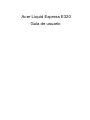 1
1
-
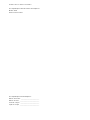 2
2
-
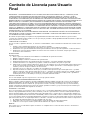 3
3
-
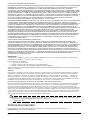 4
4
-
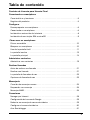 5
5
-
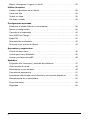 6
6
-
 7
7
-
 8
8
-
 9
9
-
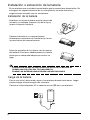 10
10
-
 11
11
-
 12
12
-
 13
13
-
 14
14
-
 15
15
-
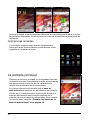 16
16
-
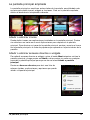 17
17
-
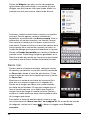 18
18
-
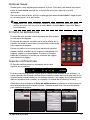 19
19
-
 20
20
-
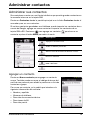 21
21
-
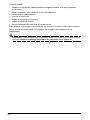 22
22
-
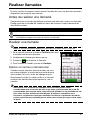 23
23
-
 24
24
-
 25
25
-
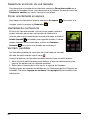 26
26
-
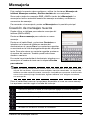 27
27
-
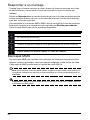 28
28
-
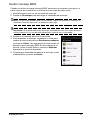 29
29
-
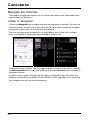 30
30
-
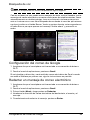 31
31
-
 32
32
-
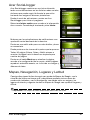 33
33
-
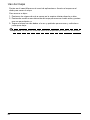 34
34
-
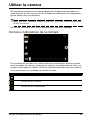 35
35
-
 36
36
-
 37
37
-
 38
38
-
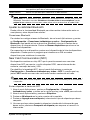 39
39
-
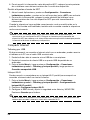 40
40
-
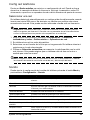 41
41
-
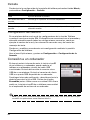 42
42
-
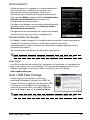 43
43
-
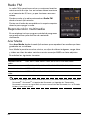 44
44
-
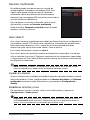 45
45
-
 46
46
-
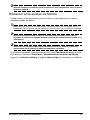 47
47
-
 48
48
-
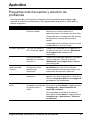 49
49
-
 50
50
-
 51
51
-
 52
52
-
 53
53
-
 54
54
-
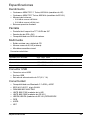 55
55
-
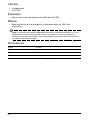 56
56
-
 57
57
-
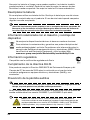 58
58
-
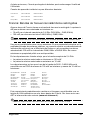 59
59
-
 60
60
-
 61
61
-
 62
62
-
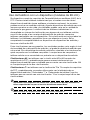 63
63
-
 64
64
-
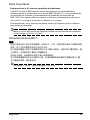 65
65
-
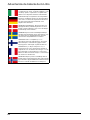 66
66
-
 67
67
Acer E320 Guía del usuario
- Categoría
- Smartphones
- Tipo
- Guía del usuario
- Este manual también es adecuado para
Artículos relacionados
-
Acer Liquid E Guía del usuario
-
Acer E310 Gingerbread Guía del usuario
-
Acer S120 Guía del usuario
-
Acer S110 Guía del usuario
-
Acer Liquid mini Ferrari Manual de usuario
-
Acer E310 Guía del usuario
-
Acer E120 Guía del usuario
-
Acer beTouch E400 Guía del usuario
-
Acer E120 Guía del usuario
-
Acer S300 Guía del usuario